Page 1
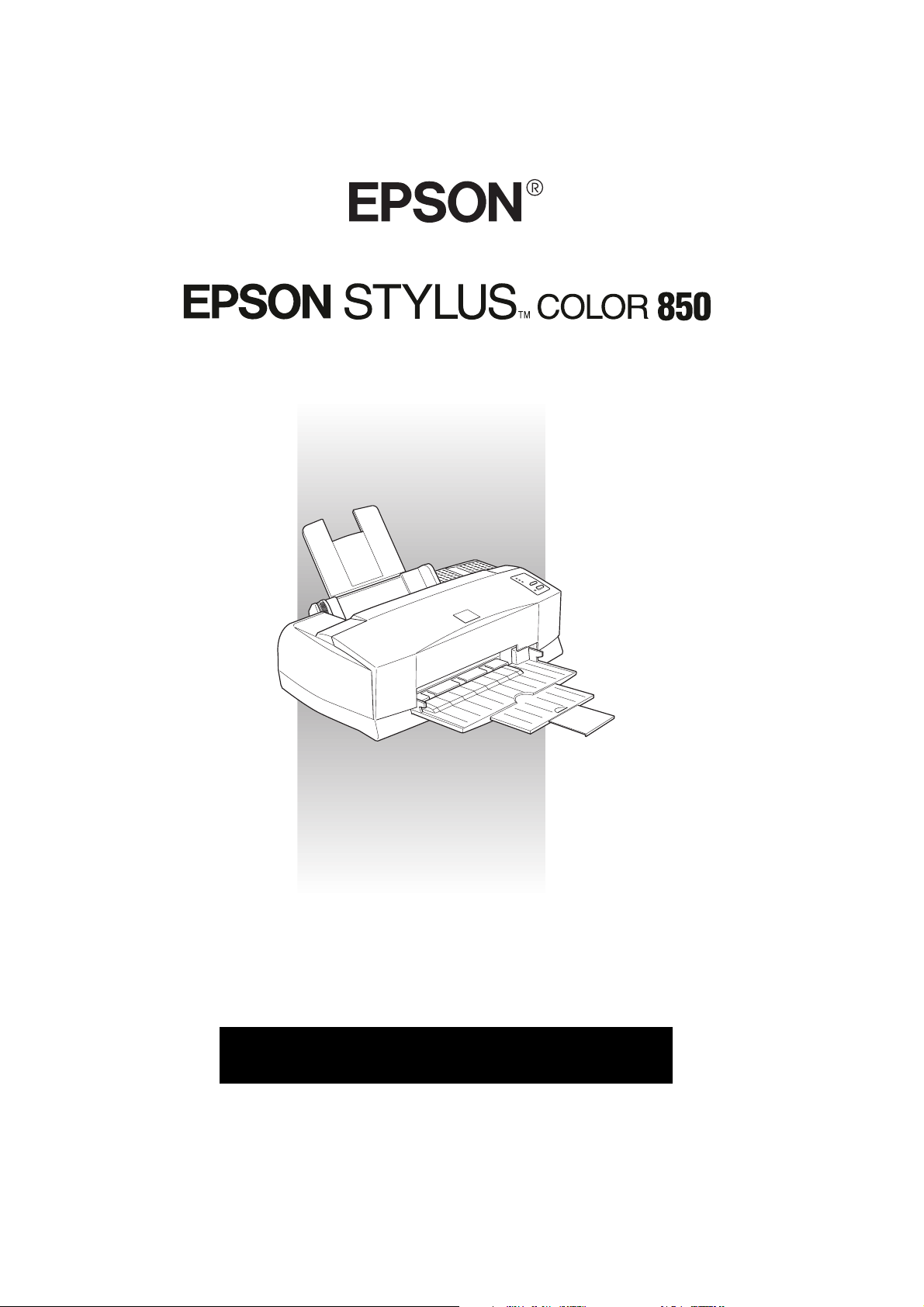
Цветной струйный принтер
Руководство пользователя
Page 2
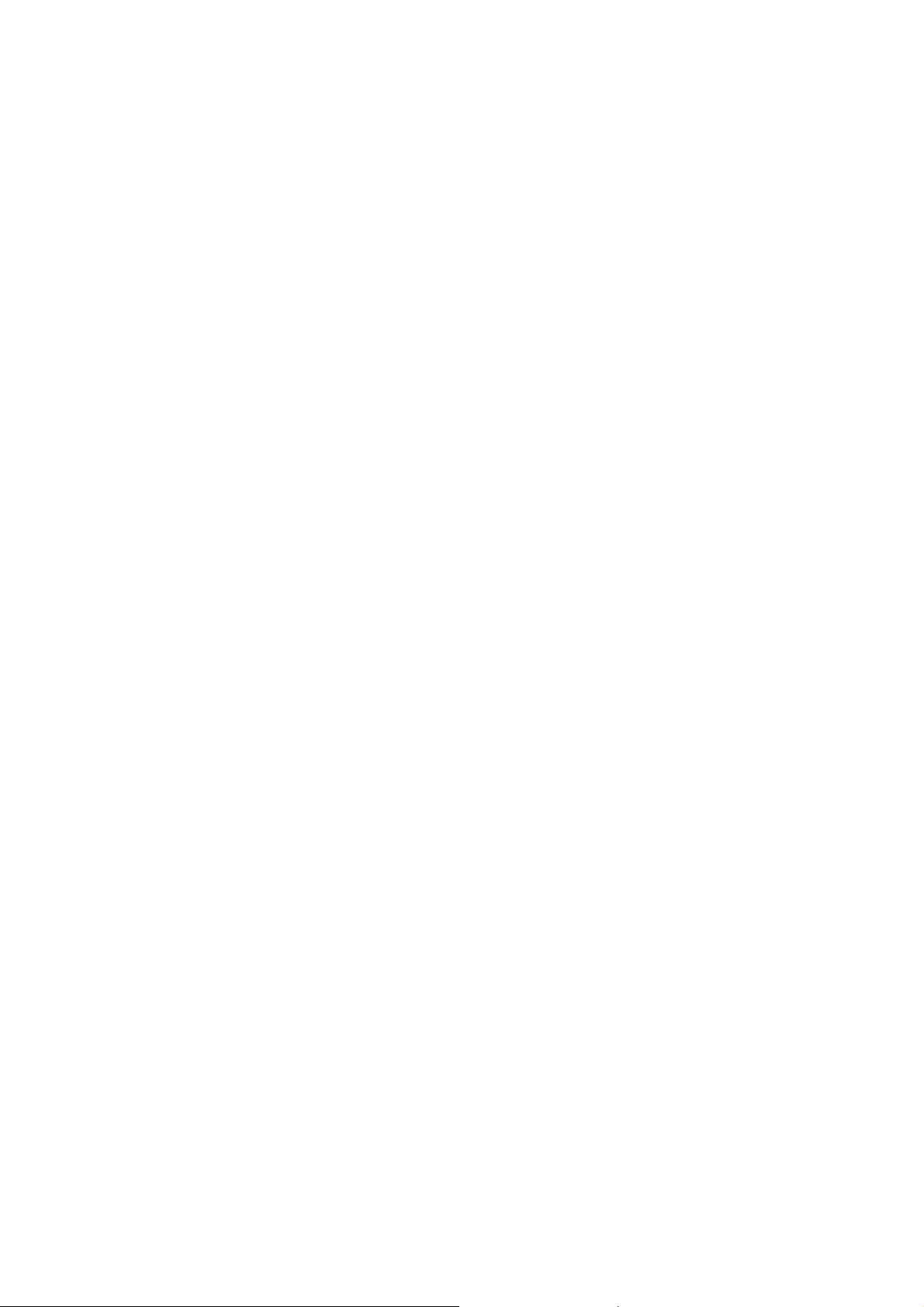
Где найти информацию
Данное руководство пользователя
Содержит информацию, которая может потребоваться при
использовании вашего принтера EPSON STYLUS™ COLOR 850 и
расходных материалов. В нем приведены все сведения, начиная с
установки принтера и кончая поиском и устранением
неисправностей.
Если вы работаете с операционной системой MS-DOS, то за
информацией об установке программного обеспечения, об
изменении настроек принтера и об управлении принтером с
помощью панели управления следует обратиться к Приложению А.
Это приложение может оказаться полезным как для пользователей
ПК с Windows, так и для пользователей компьютеров Macintosh.
Онлайновая справка (только для Windows)
Предоставляет вам подробную информацию и инструкции по
работающему в среде Windows программному обеспечению, которое
управляет работой вашего принтера. (Онлайновая справка будет
установлена автоматически при установке программного
обеспечения принтера.) Информация по использованию онлайновой
справки приведена в Главе 4.
Руководство по использованию цвета
Содержит объяснение основ использования цветной печати и
показывает каким образом можно получать на вашем принтере
впечатляющие результаты.
Page 3

Цветной струйный принтер
Охраняется авторским правом. Никакая часть данной публикации не может быть воспроизведена,
записана в поисковой системе или перенесена в любой форме и любыми средствами, в том числе
электронными, механическими, фотографическими, записывающими или иными без
предварительного письменного разрешения от фирмы SEIKO EPSON CORPORATION. Приведенная
здесь информация предназначена только для использования с принтером EPSON. EPSON не несет
никакой ответственности за любое использование этой информации применительно к другим
принтерам.
Ни фирма SEIKO EPSON CORPORATION, ни ее филиалы не несут юридической ответственности
перед покупателем этого изделия или третьей стороной за повреждения, потери и убытки, которые
несут покупатели или третья сторона в результате несчастного случая, неправильного пользования
изделием, его видоизменения или внесения в его конструкцию модификаций, не предусмотренных
инструкциями фирмы SEIKO EPSON CORPORATION, а также (исключая территорию США) за
повреждения, возникшие при строгом соблюдении инструкций SEIKO EPSON CORPORATION по
эксплуатации и техническому обслуживанию.
Фирма SEIKO EPSON CORPORATION не несет юридической ответственности за повреждения или
неполадки, возникающие в результате использования дополнительных устройств или расходных
материалов, кроме обозначенных фирмой SEIKO EPSON CORPORATION как Original EPSON Products
(оригинальная продукция фирмы “EPSON”) или EPSON Approved Products (продукция,
сертифицированная фирмой “EPSON”).
EPSON и EPSON ESC/P являются зарегистрированными товарными знаками фирмы SEIKO EPSON
CORPORATION, а EPSON ESC/P 2 и EPSON Stylus являются товарными знаками фирмы SEIKO
EPSON CORPORATION.
Microsoft и Windows являются зарегистрированными товарными знаками корпорации Microsoft.
Общее уведомление: Другие названия продуктов используются здесь лишь для идентификации и
могут быть товарными знаками их соответствующих правообладателей. EPSON не предъявляет
никаких прав на эти товарные знаки.
Copyright © 1996 by SEIKO EPSON CORPORATION, Nagano, Japan.
Напечатано на вторичной бумаге.
Руководство пользователя
Page 4
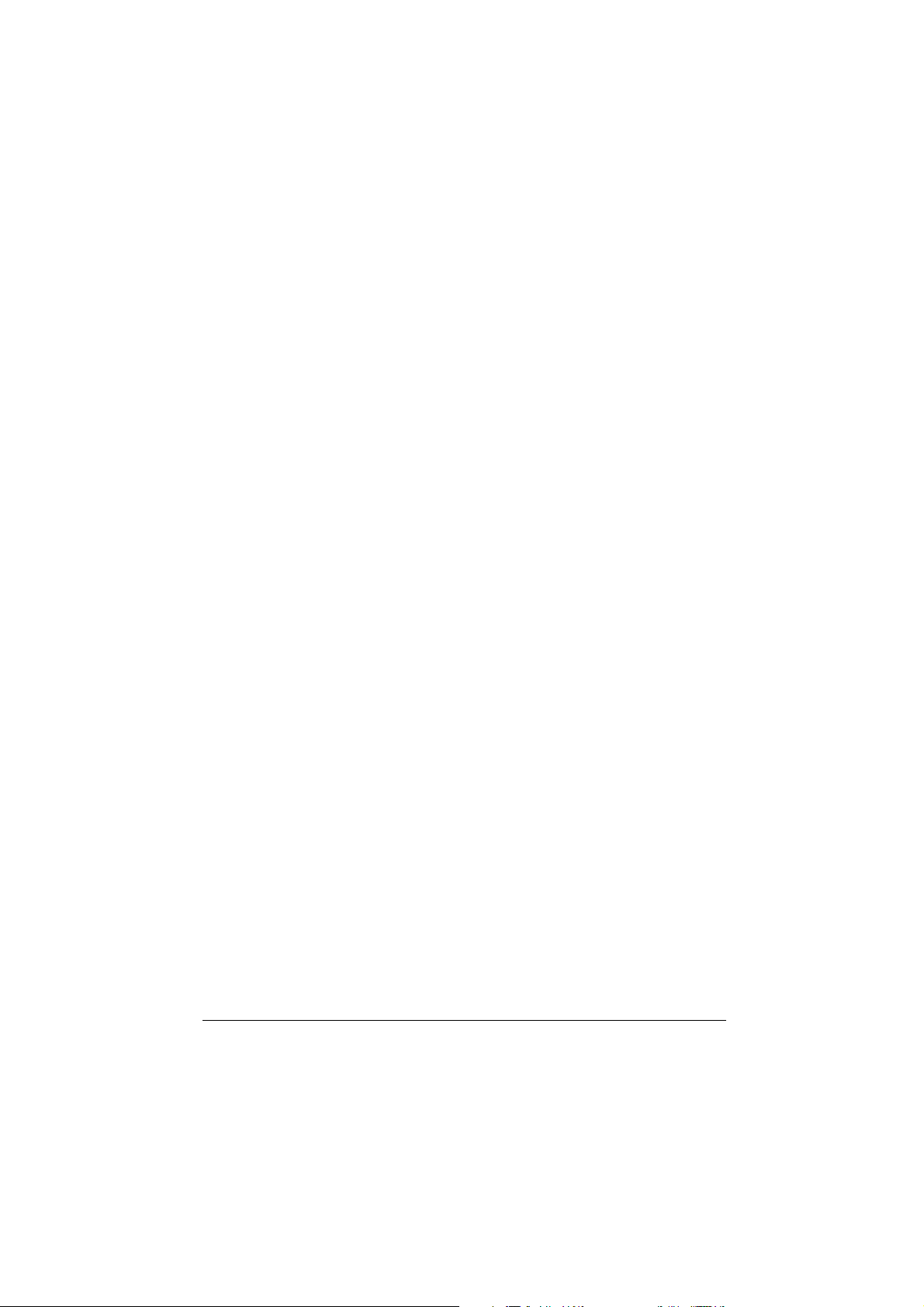
Декларация соответствия
стандартам
Согласно инструкциям ISO/IEC Guide 22 и EN 45014
Изготовитель: SEIKO EPSON CORPORATION
Адрес: 3-5, Owa 3-chome, Suwa-shi,
Nagano-ken 392 Japan
Представитель: Московское представительство
Адрес: 123610, Москва, Краснопресненская наб., 12,
Центр Международной Торговли, офис 1807.
Заявляет о том, что изделие:
Наименование: Струйный принтер
Модель: P930A
Соответствует следующим директивам и нормам:
Directive 89/336/EEC:
EN 55022 Class B
EN 50082-1
IEC 801-2
IEC 801-3
IEC 801-4
EN 61000-3-2
EN 61000-3-3
Directive 73/23/EEC:
EN 60950
Февраль 1998
Y. Ishii
Президент EPSON EUROPE B.V.
ii
Page 5

Содержание
Указания по технике безопасности
Важные инструкции по технике безопасности......................................... 1
Некоторые меры предосторожности ............................................. 2
Соответствие принципам энергосбережения ENERGY STAR ............... 3
Предупреждения, предостережения и примечания ................................. 5
Глава 1 Первоначальное знакомство с вашим принтером
Компоненты принтера и функции панели управления ........................... 1-2
Системные требования............................................................................... 1-4
Когда вы используете ваш принтер с ПК ...................................... 1-4
Когда вы используете ваш принтер с Macintosh ........................... 1-5
Дополнительные принадлежности и расходные материалы ................... 1-6
Дополнительные принадлежности ................................................. 1-6
Расходные материалы ...................................................................... 1-7
Глава 2 Начало работы
Распаковка принтера .................................................................................. 2-2
Выбор места для принтера......................................................................... 2-3
Использование подставки для принтера ........................................ 2-4
Установка подставки для бумаги ............................................................... 2-4
Подключение принтера .............................................................................. 2-5
Установка картриджей с чернилами ......................................................... 2-6
Подключение принтера к вашему ПК ..................................................... 2-12
Установка программного обеспечения принтера на ваш ПК ................ 2-13
Установка для Windows 95 или Windows NT 4.0 ........................... 2-14
Установка в Windows 95 (с использованием технологии
подключи-и-работай) ....................................................................... 2-16
Установка в Windows 3.1 ................................................................. 2-19
iii
Page 6
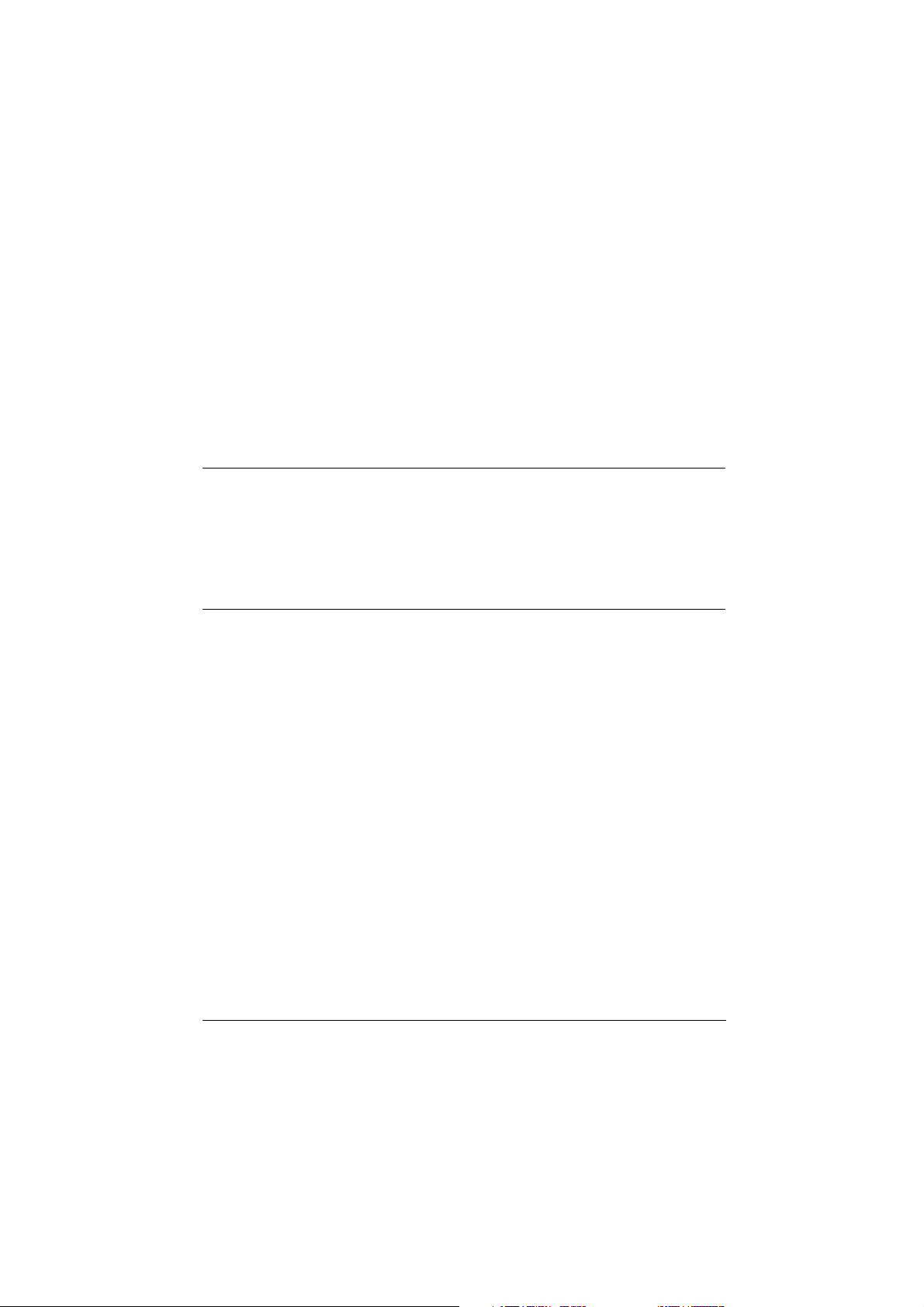
Использование вашего принтера при работе в локальной сети ............. 2-21
Работа с Windows 95 ........................................................................ 2-21
Работа с Windows NT 4.0 ................................................................. 2-23
Подключение принтера к компьютеру Macintosh ................................... 2-26
Использование встроенного последовательного интерфейса ...... 2-26
Использование дополнительной интерфейсной карты EPSON .. 2-27
Установка программного обеспечения принтера на ваш Macintosh ..... 2-28
Установка программного обеспечения принтера ......................... 2-30
Присваивание имени вашему принтеру ......................................... 2-31
Использование Chooser для выбора вашего принтера ................. 2-32
Использование подключения к сети AppleTalk ............................. 2-35
Глава 3 Начинаем печать
Загрузка бумаги ........................................................................................... 3-2
Печать из Windows...................................................................................... 3-5
Печать из компьютера Macintosh .............................................................. 3-8
Глава 4 Использование программного обеспечения для
Windows
Программное обеспечение принтера........................................................ 4-2
Доступ к программному обеспечению принтера ..................................... 4-2
Из Windows-приложений................................................................. 4-3
Èç Windows 95 è Windows NT 4.0 ................................................... 4-3
Èç Windows 3.1 ................................................................................. 4-4
Внесение изменений в установки драйвера принтера ............................. 4-5
Использование установки Automatic (автоматически) ................. 4-5
Использование заранее определенных установок ........................ 4-6
Пользовательские установки печати .............................................. 4-8
Создание установки Media Type ..................................................... 4-10
Модификация стиля распечатки
(только для Windows 95 и NT 4.0) .................................................. 4-12
Использование утилит принтера EPSON ................................................. 4-15
EPSON Status Monitor 2 (только для Windows 95)........................ 4-16
Nozzle Check ..................................................................................... 4-16
Head Cleaning.................................................................................... 4-17
Print Head Alignment ........................................................................ 4-17
Speed &Progress (только для Windows 95) ..................................... 4-17
iv
Page 7

Проверка состояния принтера (для Windows 95 и 3.1) ........................... 4-19
Использование EPSON Status Monitor 2
(только для Windows 95) ................................................................. 4-22
Получение информации с помощью онлайновой справки ..................... 4-28
Доступ к справке из вашего приложения....................................... 4-28
Доступ к справке из Windows 95 или NT 4.0 .................................. 4-28
Доступ к справке из Windows 3.1 .................................................... 4-28
Глава 5 Использование программного обеспечения для
Macintosh
Программное обеспечение принтера........................................................ 5-2
Внесение изменений в установки драйвера принтера ............................. 5-2
Использование установки Automatic ............................................. 5-3
Использование заранее определенных установок ........................ 5-5
Пользовательские установки печати .............................................. 5-8
Сохранение ваших установок ......................................................... 5-16
Изменение формата бумаги ............................................................ 5-17
Задание пользовательского формата бумаги ................................. 5-19
Изменение метода и стиля распечатки .......................................... 5-20
Использование утилит принтера EPSON ................................................. 5-23
EPSON StatusMonitor....................................................................... 5-23
Nozzle Check ..................................................................................... 5-24
Head Cleaning.................................................................................... 5-24
Print Head Alignment ........................................................................ 5-24
Configuration ..................................................................................... 5-24
Управление фоновой печатью ................................................................... 5-25
Глава 6 Печать на специальной бумаге
Загрузка специальной бумаги и других носителей ................................... 6-2
О чистящих листах специальных носителей ................................. 6-4
Загрузка конвертов...................................................................................... 6-5
Загрузка прозрачных пленок ...................................................................... 6-6
v
Page 8

Глава 7 Использование дополнительных интерфейсов
Доступные интерфейсы .............................................................................. 7-2
Установка дополнительных интерфейсов ................................................. 7-3
Использование карты последовательного
интерфейса (C82305
/C82306 ) ...................................................... 7-5
Глава 8 Обслуживание и транспортировка
Замена картриджа с чернилами ................................................................. 8-2
Печать при пустом картридже с цветными чернилами ................ 8-8
Чистка принтера.......................................................................................... 8-9
Транспортировка принтера ........................................................................ 8-10
Глава 9 Поиск и устранение неисправностей
Диагностирование проблем ....................................................................... 9-2
Индикаторы ошибок ....................................................................... 9-2
Status Monitor ................................................................................... 9-4
Внутренний тест .............................................................................. 9-5
Режим шестнадцатеричной печати ................................................. 9-7
Проблемы и решения................................................................................. 9-8
Источник питания ........................................................................... 9-8
Управление ....................................................................................... 9-9
Управление бумагой ......................................................................... 9-16
Качество печати ............................................................................... 9-19
Увеличение скорости печати ..................................................................... 9-27
Использование Speed & Progress (только для Windows 95) ......... 9-29
Чистка печатающих головок ...................................................................... 9-32
Выравнивание печатающих головок ......................................................... 9-36
Проблемы с картриджами с чернилами ................................................... 9-37
Удаление программного обеспечения принтера
(только для Windows 95) ............................................................................ 9-39
Обращение в службу поддержки покупателей .......................................... 9-40
vi
Page 9

Приложение А Использование принтера с DOS
Установка программного обеспечения принтера для программ DOS .. A-2
Изменение установок печати .................................................................... A-3
Использование установок по умолчанию ...................................... A-4
Изменение установок по умолчанию ............................................ A-7
Выбор шрифтов................................................................................ A-8
Чистка печатающих головок ...................................................................... A-10
Выравнивание печатающих головок ......................................................... A-11
Использование утилиты выравнивания печатающих головок ..... A-11
Использование клавиш панели управления принтера ................. A-12
Использования функций, запускаемых при включении питания ........... A-13
Приложение В Советы по цветной печати
Основные понятия о цвете ........................................................................ В-2
Разрешение изображения и размер изображения .................................... В-5
Основы работы с цветными документами ............................................... В-7
Приложение С Технические характеристики
Технические характеристики ..................................................................... С-2
Печать ............................................................................................... С-2
Бумага ................................................................................................ С-4
Картриджи с чернилами .................................................................. С-7
Механические ................................................................................... С-8
Электрические .................................................................................. С-9
Условия окружающей среды ........................................................... С-9
Соответствие стандартам безопасности ......................................... С-10
Спецификации интерфейса......................................................................... С-10
Параллельный интерфейс ............................................................... С-10
Последовательный интерфейс ........................................................ С-11
Инициализация ................................................................................. С-12
Установки по умолчанию ................................................................ С-13
vii
Page 10

Список команд ............................................................................................ С-14
Управляющие коды ESC/P 2 ........................................................... С-14
Управляющие коды эмуляции IBM X24E ...................................... С-15
Кодовые таблицы символов ....................................................................... С-16
Международные наборы символов ................................................. С-25
Символы, доступные по команде ESC ( ^ ...................................... С-26
Глоссарий
Предметный указатель
viii
Page 11
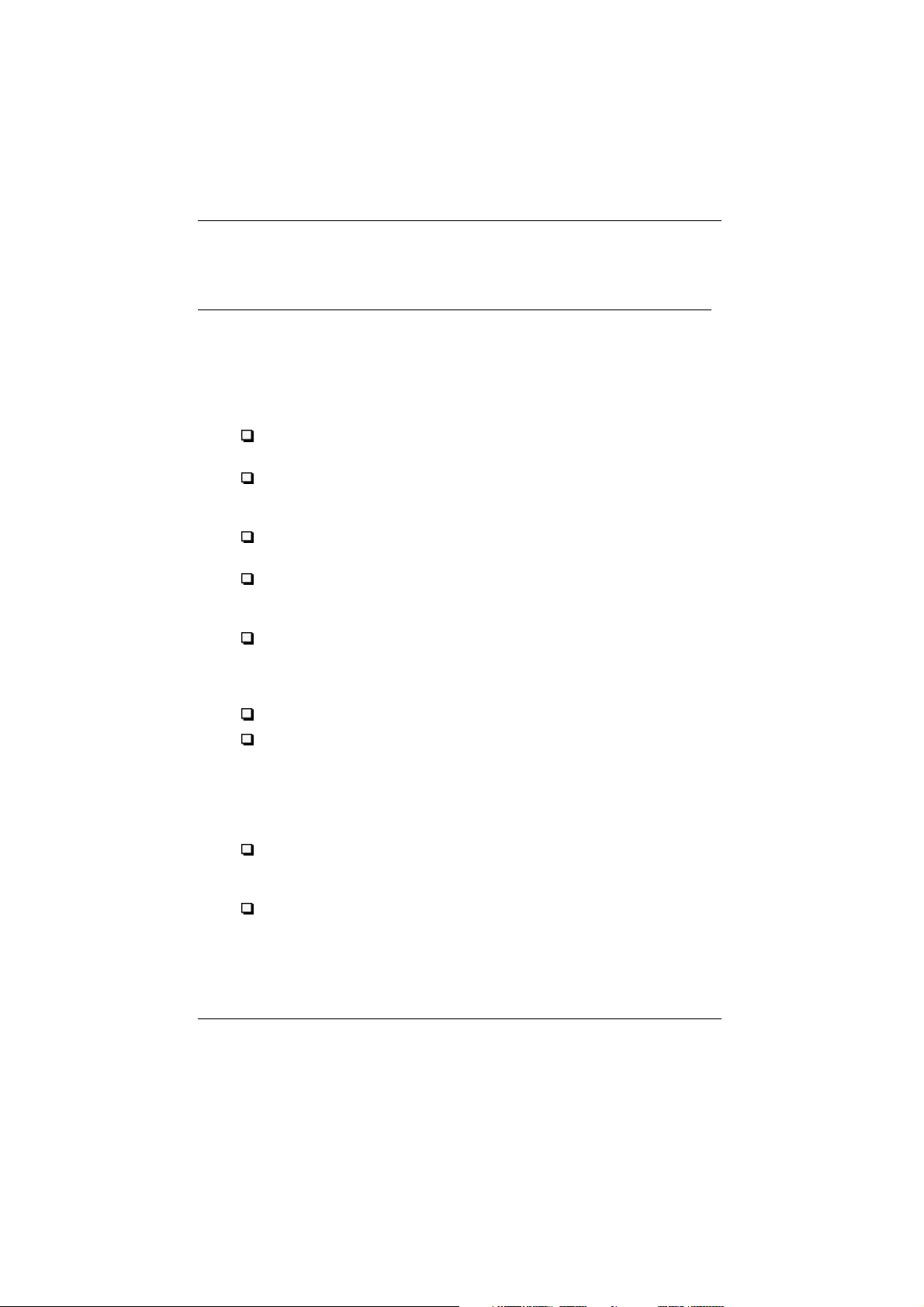
Указания по технике безопасности
Важные инструкции по технике безопасности
Прочтите все приведенные ниже инструкции и сохраните их для
дальнейшего использования в случае необходимости. Следуйте всем
предупреждениям и указаниям, нанесенным на принтер.
Не ставьте принтер на неустойчивую подставку, вблизи
радиатора или другого источника теплоты.
Устанавливайте принтер на плоскую горизонтальную
поверхность. Принтер не будет нормально работать в
наклонном положении.
Не закрывайте щелей и отверстий в корпусе принтера. Не
засовывайте в них посторонних предметов.
Применяйте только такой источник электропитания, который
указан в табличке электрических параметров на корпусе
принтера.
Подключайте всю аппаратуру к правильно заземленным сетевым
розеткам. Избегайте розеток в общей сети с
фотокопировальными машинами и кондиционерами, которые
периодически включаются и выключаются.
Не пользуйтесь поврежденным или потертым сетевым шнуром.
При включении принтера через удлинитель проверьте, чтобы
общая нагрузка от всех потребителей на этот удлинитель не
превышала нагрузки, допускаемой по току. Суммарный ток,
потребляемый всеми аппаратами, включенными в общую
настенную розетку, не должен превышать номинального тока
настенной розетки.
Перед чисткой принтера выньте вилку сетевого шнура из
розетки. Для протирки принтера используйте только влажную
салфетку. Не обливайте принтер жидкостями.
Кроме случаев, специально оговоренных в настоящем
руководстве, не пытайтесь самостоятельно обслуживать принтер.
Указания по технике безопасности 1
Page 12

Вынимайте вилку сетевого шнура принтера из розетки и
вызывайте аттестованного мастера по техническому
обслуживанию принтеров в следующих случаях:
При повреждении сетевого шнура или его вилки; если внутрь
принтера попала жидкость; если принтер падал или поврежден
его корпус; если принтер не работает нормально или произошло
заметное снижение его производительности и ухудшилось
качество печати. Самостоятельно выполняйте только
оговоренные в руководстве пользователя регулировки органов
управления.
Для защиты принтера от коротких замыканий и перегрузки по
току цепь электропитания должна быть снабжена
автоматическим выключателем на 16 А.
Некоторые меры предосторожности
Даже если у вас есть опыт работы с принтерами других типов, перед
тем, как начать работу с вашим струйным принтером, внимательно
прочтите приведенный ниже перечень мер предосторожности.
Во время печати не засовывайте руку внутрь принтера и не
прикасайтесь к картриджу с чернилами.
Не перемещайте печатающие головки вручную, так как вы
можете сломать принтер.
При нормальных условиях чернила не будут вытекать из
картриджей. При попадании чернил на кожу рук немедленно
вымойте их водой с мылом. Если чернила попали в глаза, то
немедленно промойте их с большим количеством воды.
Храните картриджи с чернилами в местах, недоступных для
детей.
Указания по технике безопасности 2
Page 13

Не пытайтесь разбирать картриджи с чернилами и не пробуйте
заливать в них чернила, поскольку это может привести к
поломке печатающих головок.
После установки картриджа с чернилами не открывайте его
прижимную планку и не вынимайте картридж за исключением
тех случаев, когда картридж нужно заменить. В противном
случае картридж может стать неработоспособным.
Устанавливайте картридж с чернилами сразу после его
распаковки. Если картридж долго хранился без использования в
распакованном виде, то это может ухудшить качество печати.
Не используйте картридж с чернилами после даты, указанной на
его коробке. Для получения наилучших результатов используйте
картриджи с чернилами в течение шести месяцев после их
установки в принтер.
Не встряхивайте картридж с чернилами, поскольку это может
привести к вытеканию чернил.
Всегда выключайте принтер с помощью клавиши выключения
питания P. При нажатии этой клавиши начинает мигать
индикатор включенного питания P. Не отключайте принтер от
сети и не выдергивайте кабель питания из розетки до тех пор,
пока не погаснет индикатор питания P.
Перед транспортировкой принтера убедитесь, что печатающие
головки находятся в исходном положении (крайнем справа) и
что картриджи с чернилами на месте.
Соответствие принципам энергосбережения
ENERGY STAR
Как член международной организации ENERGY STAR
фирма EPSON установила, что данное изделие
соответствует принципам энергосбережения ENERGY
STAR.
Программа International ENERGY STAR Office Equipment представляет
собой добровольное партнерство предприятий, выпускающих компьютеры
и офисное оборудование, и нацелена на разработку и выпуск
энергосберегающей аппаратуры типа персональных компьютеров,
мониторов, принтеров, факсимильных и копировальных аппаратов, чтобы
уменьшить потребление электроэнергии и тем самым снизить загрязнение
атмосферы электростанциями.
Указания по технике безопасности 3
Page 14

Использование дополнительной оснастки
Фирма SEIKO EPSON CORPORATION не несет юридической
ответственности за любые повреждения или неполадки,
возникающие в результате использования дополнительных устройств
или расходных материалов, кроме обозначенных фирмой SEIKO
EPSON CORPORATION как Original EPSON Products (оригинальная
продукция фирмы “EPSON”) или EPSON Approved Products
(продукция, сертифицированная фирмой “EPSON”).
Информация по технике безопасности
Предупреждение: Данное устройство должно быть заземлено. На
w
Если необходимо подсоединить вилку сетевого шнура:
Так как маркировка изоляции проводов у сетевого шнура может не
соответствовать цветной маркировке контактных клемм внутри
вилки, действуйте следующим образом:
Желто-зеленый провод следует подключать внутри вилки к клемме с
буквой E или с символом заземления (G).
Синий провод подсоедините к клемме с буквой N.
Коричневый провод подсоедините к клемме с буквой L.
табличке, прикрепленной на корпусе принтера, указано его
номинальное напряжение питания. Проверьте, что принтер
подключен именно к такому напряжению питания.
Важно: Провода сетевого ввода в принтер имеют изоляцию
следующих цветов:
Желто-зеленый—Земля
Синий— Нейтральный
Коричневый— Под напряжением
Указания по технике безопасности 4
Page 15
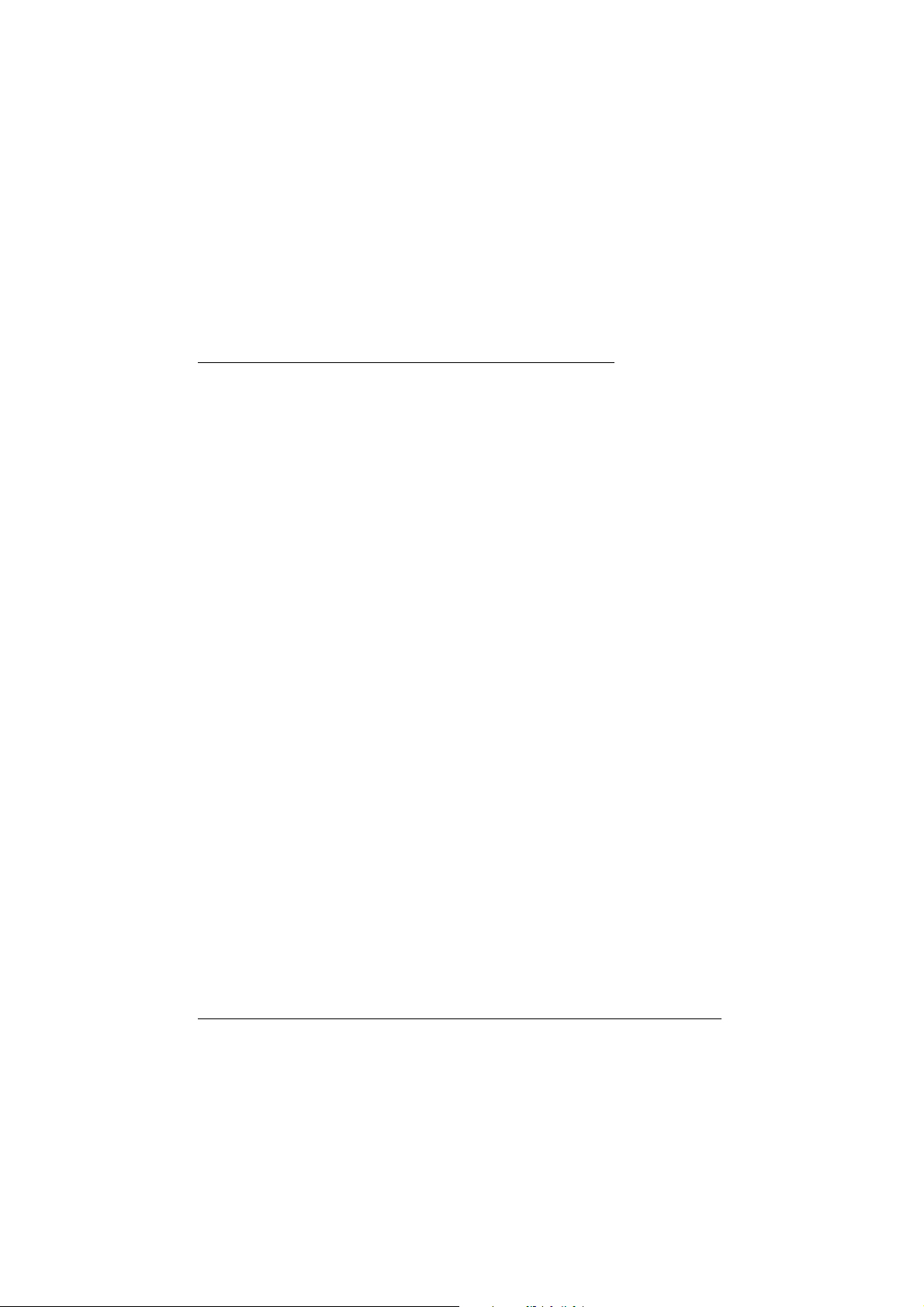
При повреждении вилки замените сетевой шнур целиком или
обратитесь за технической помощью к квалифицированному
электрику.
Перегоревшие предохранители заменяйте предохранителями
соответствующего размера и номинала по току.
Предупреждения, предостережения
и примечания
Предупреждениям необходимо следовать во избежание телесных
w
c
Примечания содержат важную информацию и полезные советы по
работе с вашим принтером.
травм.
Предостережениям надо уделять внимание, чтобы избежать
повреждения оборудования.
Указания по технике безопасности 5
Page 16

Глава 1
Первоначальное знакомство
с вашим принтером
Компоненты принтера и функции панели управления........................... 1-2
Системные требования ............................................................................... 1-4
Когда вы используете ваш принтер с ПК ...................................... 1-4
Когда вы используете ваш принтер с Macintosh ........................... 1-5
Дополнительные принадлежности и расходные материалы ................... 1-6
Дополнительные принадлежности .................................................. 1-6
Расходные материалы ...................................................................... 1-7
Первоначальное знакомство с вашим принтером 1-1
Page 17

Компоненты принтера и функции панели
управления
Удлинитель подставки для бумаги
Устройство подачи
бумаги
Прижимная планка картриджей
с чернилами
Подставка для бумаги
Выходной лоток
Боковые направляющие
Клавиша очистки черной
Панель
управления
печатающей головки
Крышка принтера
Выступ
Удлинитель
выходного лотка
Клавиша
load/eject
Рычаг
регулировки
Клавиша
включения/
выключения
принтера
Клавиша очистки цветной
печатающей головки
Первоначальное знакомство с вашим принтером 1-2
Page 18

Клавиши
Световые индикаторы
Световые индикаторы, находящиеся на передней панели принтера,
показывают статус принтера. Они указывают на: прием данных,
замятие бумаги или на недостаток чернил. В приведенной ниже
таблице раскрываются значения различных индикаторов.
o горит, n не горит, f мигает, - = безразлично
Первоначальное знакомство с вашим принтером 1-3
Page 19

Системные требования
Когда вы используете ваш принтер с ПК
Для использования принтера вам потребуется Microsoft® Windows
3.1, Windows for Workgroups, Windows 95, Windows NT 4.0 или DOS.
Кроме того, вам будет нужен экранированный витой кабель для
параллельного интерфейса.
Для установки и использования программного обеспечения принтера
(драйвера принтера и утилит), записанного на CD-ROM или на
гибком магнитном диске, поставляемых в комплекте с принтером,
компьютер должен иметь следующие параметры:
Если ваша система не удовлетворяет приведенным выше
требованиям, то обратитесь к вашему компьютерному дилеру.
®
Первоначальное знакомство с вашим принтером 1-4
Page 20

Когда вы используете ваш принтер с Macintosh
Для работы с данным принтером ваш компьютер Apple® Macintosh
должен соответствовать приведенным ниже требованиям. Кроме того
вам потребуется стандартный кабель Apple System Peripheral-8
(8-контактный круглый мини-разъем) или эквивалентный ему.
Перечень допустимых моделей компьютеров
(по состоянию на 1 июля 1997г.)
Macintosh LC II, LC III, LC475, LC520, LC575, LC630
Macintosh IIcx, IIci, IIsi, IIvi, IIvx
Серия Macintosh Quadra
Серия Macintosh Centris
Серия Macintosh PowerBook‚ (кроме PowerBook 100)
Серия Macintosh PowerBook Duo
Серия Macintosh Performa
Серия Power Macintosh
Параметры
®
Примечания:
Объем доступной оперативной памяти меняется в зависимости от
количества и вида открытых приложений. Для того, чтобы
увидеть объем доступной оперативной памяти, выберите About
1
This Macintosh
в меню Apple и посмотрите на размер памяти (в
Кб), приведенный под “Largest Unused Block
Приведенные в таблице требования к объему доступной
оперативной памяти рассчитаны для печати на бумагу формата
Letter. Эти требования могут изменяться в зависимости от
размера используемой бумаги, от типа используемого приложения и
от сложности печатаемого документа.
1
О данном компьютере Macintosh
2
Самый большой неиспользованный блок
Первоначальное знакомство с вашим принтером 1-5
2
“ (1024 Ê = 1 Ìá).
Page 21

Кроме приведенных выше требований к системам и оперативной
памяти вам также потребуется 8 Мб памяти на жестком диске для
установки программного обеспечения для вашего принтера. Для
печати вам потребуется дополнительный объем памяти на жестком
диске, который примерно в два раза больше объема файла,
предназначенного для печати.
Дополнительные принадлежности
и расходные материалы
В данном разделе приведены сведения о дополнительных
принадлежностях, которые вы можете приобрести для вашего
принтера. Информация о сменных картриджах с чернилами и о
возможных типах бумаги приведена на стр. 1-7.
Дополнительные принадлежности
Интерфейсные карты
Для дополнения встроенных в принтер параллельного и
последовательного интерфейсов можно приобрести дополнительные
интерфейсные карты. Более подробная информация приведена в Главе 7.
Если вы не уверены нужен ли вам дополнительный интерфейс или
если у вас возникли дополнительные вопросы, связанные с
интерфейсами, то обратитесь к вашему дилеру.
Карта последовательного интерфейса C82305
Карта последовательного интерфейса c 32 Кб ОЗУ C82307 /
C82308
Карта параллельного интерфейса c 32 Кб ОЗУ C82310
Карта интерфейса IEEE-488 c 32 Кб ОЗУ C82313
Карта твинаксиального интерфейса C82315
Карта коаксиального интерфейса C82314
Интерфейсная карта LocalTalk‚ C82312
Интерфейсная карта Ethernet типа B C82357
Карта двунаправленного параллельного интерфейса типа B
C82345
/C82306
Примечание:
Символ (
карты, так как эта цифра зависит от страны продажи.
) в названии карты маскирует последнюю цифру номера
Первоначальное знакомство с вашим принтером 1-6
Page 22

Интерфейсные кабели
EPSON поставляет интерфейсные кабели нескольких типов. Вы
можете использовать любой интерфейсный кабель, который
удовлетворяет приведенным ниже спецификациям. Возможно, что в
вашем руководстве по компьютеру приведены дополнительные
требования.
Кабель параллельного интерфейса (экранированный) C83602
с разъемами D-SUB 25-контактный (для компьютера)
и Amphenol 57 (для принтера)
Кабель последовательного интерфейса C83603
с разъемами D-SUB 25-контактный (для компьютера) и D-SUB
25-контактный (для принтера)
Кабель последовательного интерфейса C83605
с разъемами D-SUB 9-контактный (для компьютера) и D-SUB
25-контактный (для принтера)
Примечание:
Символ (
карты, так как эта цифра зависит от страны продажи.
) в названии карты маскирует последнюю цифру номера
/C83604
/C83606
Расходные материалы
Картриджи с чернилами
Картридж с черными чернилами S020108
Картридж с цветными чернилами S020089
Первоначальное знакомство с вашим принтером 1-7
Page 23
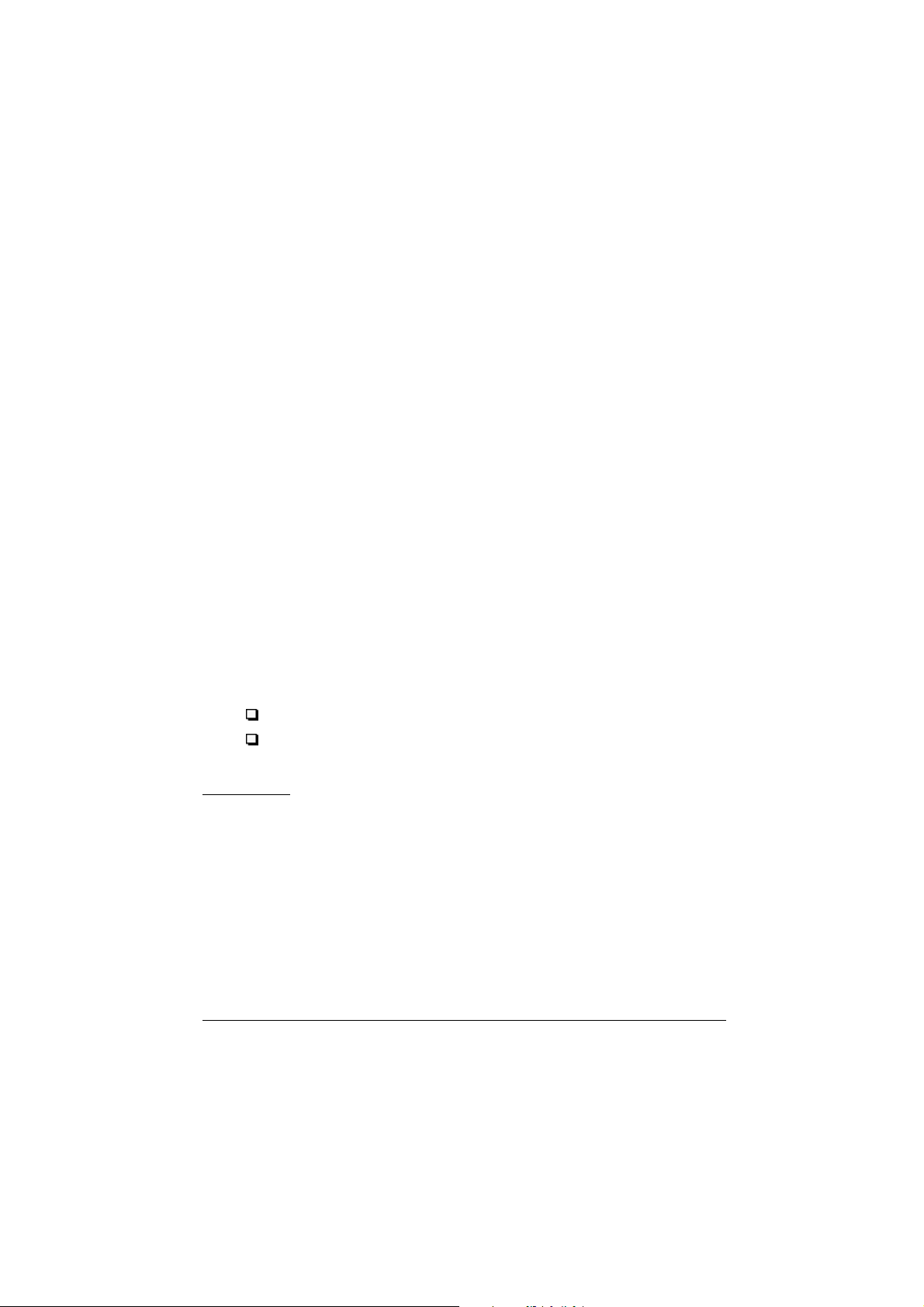
Специальные носители от EPSON
Ваш принтер будет хорошо работать с обыкновенной бумагой различных
типов. Кроме того, для получения отпечатков высокого качества можно
использовать бумагу, специально предназначенную для струйных принтеров.
3
360 dpi Ink Jet Paper
360 dpi Ink Jet Paper (Letter) S041060 S041028
Photo Quality Ink Jet Paper
Photo Quality Ink Jet Paper (Letter) S041062 S041029
Photo Quality Ink Jet Paper (Legal) S041067 S041048
Photo Quality Ink Jet Card
Photo Quality Ink Jet Card (5x8 дюймов) S041121
Photo Quality Ink Jet Card (8х10 дюймов) S041122
Photo Quality Glossy Film
Photo Quality Glossy Film (Letter) S041072
Photo Quality Glossy Film (A6) S041107
Photo Quality Glossy Paper
Photo Quality Glossy Paper (Letter) S041124
Ink Jet Transparencies
Ink Jet Transparencies (Letter) S041064
Photo Quality Self Adhesive Sheet
Photo Paper
10
(A4) S041140
Photo Paper (Letter) S041141
Photo Paper (4x6 дюймов) S041134
Photo Stickers
11
Panoramic Photo Paper
Iron-On Cool Peel Transfer Paper13 (A4) S041154
Iron-On Cool Peel Transfer Paper (Letter) S041153 S041155
Примечания:
Доступность различных носителей варьируется от страны к стране.
Струйные принтеры особенно чувствительны к качеству бумаги,
поэтому храните неиспользованную бумагу в оригинальной упаковке
в сухом прохладном месте.
(A4) S041059 S041025
4
(A4) S041061 S041026
5
(A6) S041054
6
(A4) S041071
7
(A4) S041126
8
(A4) S041063
9
(A4) S041106
(A6) S041144
12
(210x594 ìì.) S041145
3
Бумага для струйного принтера с разрешением 360 точек на дюйм
4
Бумага для струйного принтера фотографического качества
5
Карточка для струйного принтера фотографического качества
6
Глянцевая пленка фотографического качества
7
Глянцевая бумага фотографического качества
8
Прозрачная пленка для струйного принтера
9
Самоклеящиеся листы фотографического качества
10
Фотобумага
11
Фотонаклейки
12
Панорамная фотобумага
13
Бумага с переводными картинками, переносимыми на различные подложки
термическим путем (например, после проглаживания горячим утюгом)
Первоначальное знакомство с вашим принтером 1-8
Page 24

Глава 2
Начало работы
Распаковка принтера .................................................................................. 2-2
Выбор места для принтера ......................................................................... 2-3
Использование подставки для принтера ........................................ 2-4
Установка подставки для бумаги ............................................................... 2-4
Подключение принтера .............................................................................. 2-5
Установка картриджей с чернилами.......................................................... 2-6
Подключение принтера к вашему ПК ...................................................... 2-12
Установка программного обеспечения принтера на ваш ПК ................. 2-13
Установка для Windows 95 или Windows NT 4.0 ........................... 2-14
Установка в Windows 95 (с использованием технологии
подключи-и-работай) ....................................................................... 2-16
Установка в Windows 3.1.................................................................. 2-19
Использование вашего принтера при работе в локальной сети ............. 2-21
Работа с Windows 95 ......................................................................... 2-21
Работа с Windows NT 4.0 ................................................................. 2-23
Подключение принтера к компьютеру Macintosh .................................... 2-26
Использование встроенного последовательного интерфейса ...... 2-26
Использование дополнительной интерфейсной карты EPSON .. 2-27
Установка программного обеспечения принтера на ваш Macintosh ...... 2-28
Установка программного обеспечения принтера .......................... 2-30
Присваивание имени вашему принтеру ......................................... 2-31
Использование Chooser для выбора вашего принтера .................. 2-32
Использование подключения к сети AppleTalk ............................. 2-35
Начало работы 2-1
Page 25
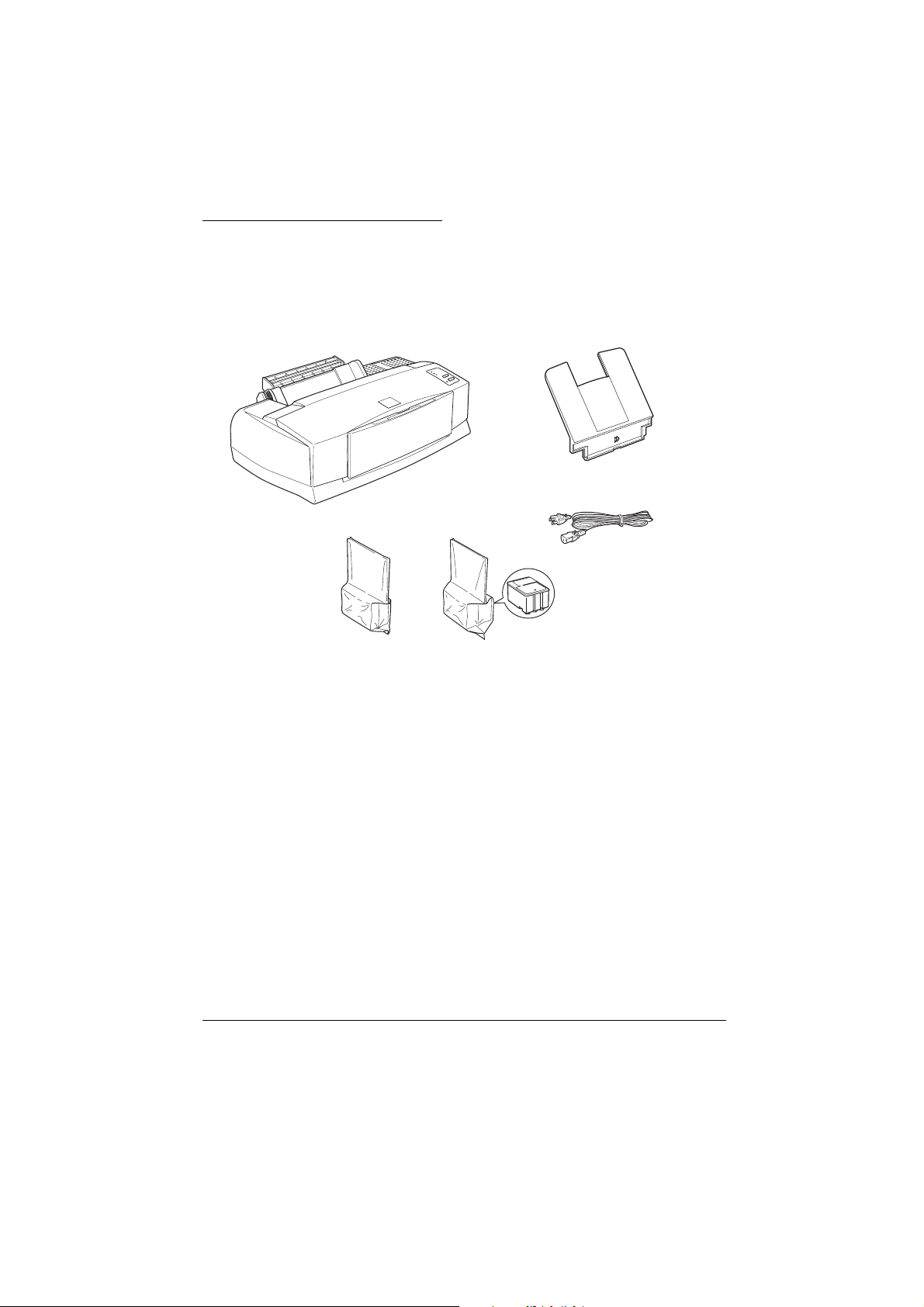
Распаковка принтера
В вашей коробке с принтером должен находиться CD-ROM,
содержащий программное обеспечение для управления принтером,
а также следующие предметы:
Принтер
Картридж с черными чернилами Картридж с цветными чернилами
Подставка для
бумаги
Сетевой кабель
В некоторых странах сетевой кабель заранее вмонтирован в принтер.
Тип вилки сетевого кабеля зависит от страны. Проверьте, что вилка
вашего сетевого кабеля пригодна для розеток, используемых в вашей
стране.
Перед установкой и подключением принтера удалите все защитные
материалы, в которые он был упакован. При удалении упаковочных
материалов следуйте указаниям, приведенном на листе, вставленном
в принтер. Сохраните все упаковочные и защитные материалы на тот
случай, когда позже вам потребуется перевозить принтер.
Начало работы 2-2
Page 26
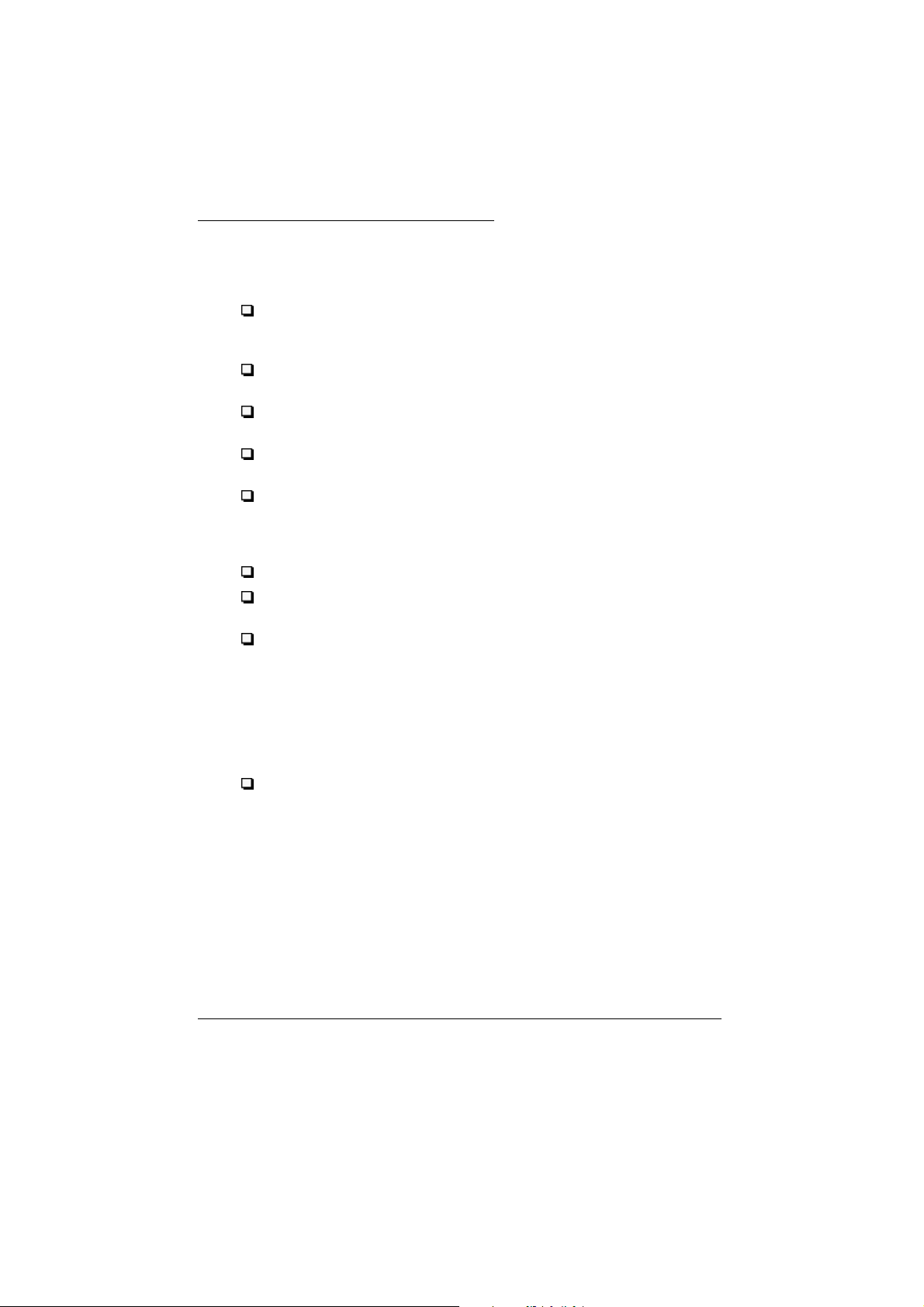
Выбор места для принтера
При выборе места для установки принтера учитывайте
нижеследующие рекомендации:
Устанавливайте принтер на плоскую и устойчивую поверхность,
превышающую по размерам габариты принтера. Принтер не
будет правильно работать в наклонном положении.
Размещайте принтер недалеко от компьютера, чтобы хватило
длины интерфейсного кабеля.
Оставляйте вокруг принтера свободное пространство для
удобства работы на принтере и его технического обслуживания.
На столе оставляйте перед принтером достаточно места, чтобы
можно было положить выходной лоток для бумаги.
При использовании или хранении принтера избегайте мест с
быстрыми изменениями влажности и температуры. Старайтесь
также держать принтер вдали от прямого солнечного света,
просто сильного света и от источников тепла.
Избегайте мест, в которых возможны удары или вибрации.
Располагайте принтер так, чтобы можно было легко вынимать
вилку сетевого кабеля из розетки.
Избегайте электрических розеток, управляемых настенными
выключателями или автоматическими таймерами. Если вы
вынуждены использовать стенные розетки, управляемые
настенными выключателями, то не используйте эти
выключатели для управления розетками. Кроме того, избегайте
розеток, находящихся в одной электрической цепи с большими
электромоторами или другими устройствами, вызывающими
колебания сетевого напряжения.
Располагайте всю компьютерную систему вдали от таких
потенциальных источников электромагнитных помех, как,
например, громкоговорители или базовые блоки
радиотелефонов.
Начало работы 2-3
Page 27

Используйте заземленную розетку. не используйте переходники.
Использование подставки для принтера
При использовании подставки для принтера обратите внимание на
следующее:
Используйте подставку, выдерживающую вес не менее 15,0 кг.
Никогда не используйте подставку, которая может наклонить
принтер. Принтер всегда должен располагаться горизонтально.
Установка подставки для бумаги
Вставьте подставку для бумаги в прирези, находящиеся в задней
части принтера, как это показано на рисунке.
Примечание:
Для печати на прозрачных пленках вам придется изменить положение
подставки для бумаги, как это описано в разделе “Загрузка прозрачных
пленок” в Главе 6.
Начало работы 2-4
Page 28

Подключение принтера
1. Убедитесь, что принтер выключен. Он выключен, когда клавиша
включения принтера P немного выступает из поверхности
панели управления.
2. Проверьте этикетку на обратной стороне принтера, чтобы
убедиться, что напряжение, требуемое для принтера, совпадает с
напряжением электрической розетки, в которую вы хотите
включить принтер. Проверьте также, что ваш сетевой кабель
соответствует вашему источнику напряжения.
Предостережение:
c
3. Если сетевой кабель не вмонтирован в принтер, то воткните его
в розетку для сетевого кабеля, расположенную на задней стороне
принтера.
4. Воткните кабель в правильно заземленную розетку.
Напряжение принтера изменить невозможно. Если
номинальное напряжение принтера не соответствует
напряжению в вашей электрической розетке, то
обратитесь за помощью к вашему дилеру. Не включайте
кабель в такую розетку.
Начало работы 2-5
Page 29

Установка картриджей с чернилами
Предупреждение:
w
Устанавливайте картриджи с чернилами в соответствии с
приведенными ниже инструкциями.
c
Примечание:
Вскрывайте упаковку с картриджем лишь тогда, когда вы решите его
установить. В противном случае чернила могут высохнуть.
1. Опустите вниз выходной лоток, находящийся в передней части
Картриджи с чернилами представляют собой автономные блоки.
При нормальном использовании чернила никогда не будут
вытекать из картриджа. При попадании чернил на ваши руки,
немедленно тщательно вымойте их мылом и водой. Если чернила
попали в глаз, то немедленно промойте его большим количеством
воды.
Примечание:
Для первой установки картриджей с чернилами используйте
те картриджи, которые были упакованы вместе с вашим
принтером. В противном случае возможно, что принтер не
будет заряжаться должным образом.
принтера. После этого поднимите крышку принтера, удерживая
ее за выступ, как показано на рисунке.
Начало работы 2-6
Page 30

2. Включите принтер, нажав клавишу включения питания P.
Печатающие головки немного передвинутся влево в позицию для
установки картриджа с черными чернилами (установка картриджа с
цветными чернилами начинается на шаге 7). Загорятся индикаторы
отсутствия чернил B è A и начнет мигать индикатор питания P.
c
Предостережение:
Не перемещайте печатающие головки вручную. Это может
привести к поломке принтера.
Начало работы 2-7
Page 31

3. Поднимите прижимную планку картриджа с черными
чернилами, который помечен значком H.
4. Откройте упаковку с картриджами, которая входила в комплект
поставки вашего принтера, и удалите, если нужно, картонку.
С каждого картриджа удалите только желтую защитную ленту,
как показано на рисунке ниже.
Удалить
Картридж с
черными
чернилами
Картридж с
цветными
чернилами
c
Не удалять
Предостережения:
Перед установкой картриджей обязательно удалите с них
желтую защитную ленту, так как в противном случае они
могут выйти из строя.
Не удаляйте с верхней части картриджа белую защитную
ленту, так как в противном случае картридж может
засориться.
Начало работы 2-8
Page 32

Не удаляйте защитные ленты со дна картриджей, так как
иначе из них будут вытекать чернила.
5. Опустите картридж с черными чернилами в держатель
картриджа. При этом этикетка картриджа должна быть обращена
вверх, а расположенная на картридже метка в виде стрелки
должна указывать назад.
6. Нажмите на прижимную планку картриджа в направлении вниз,
пока он не защелкнется.
c
Предостережение:
После того, как вы установили картриджи с чернилами, не
открывайте их прижимные планки пока не настанет пора
заменять картриджи. В противном случае картриджи могут
выйти из строя.
Начало работы 2-9
Page 33

7. Теперь, чтобы установить картридж с цветными чернилами,
нажмите клавишу очистки
принтер переместит печатающие головки в позицию установки
картриджа с цветными чернилами. Появится прижимная планка,
на которой нанесена маркировка в виде символа I.
Предостережение:
c
8. Поднимите прижимную планку картриджа с цветными
Не перемещайте печатающие головки вручную. Для перемещения
головок в позицию установки картриджа с цветными чернилами
нажмите клавишу очистки
поломать принтер.
чернилами. Установите картридж с цветными чернилами,
действуя так же, как на этапах 5 и 6 (только в соответствующих
местах вместо текста “картридж с черными чернилами” следует
читать “картридж с цветными чернилами”). После этого для
завершения процедуры установки картриджей с чернилами
перейдите к шагу 9.
X, как показано на рисунке. При этом
X. В противном случае вы можете
Начало работы 2-10
Page 34

9. Закройте крышку принтера, после чего нажмите клавишу
E load/eject, как показано на рисунке. Принтер передвинет
печатающие головки и начнет зарядку системы подачи чернил.
Примечание:
Даже, если вы не нажмете клавишу
секунд после установки картриджей с чернилами принтер сам
переместит головки и начнет процесс зарядки системы подачи
чернил.
Процесс зарядки системы подачи чернил длится около четырех
минут и в течение всего этого времени будет мигать индикатор
питания принтера P, а сам принтер будет издавать различные
механические звуки. Это нормально. Когда завершится процесс
зарядки системы подачи чернил, то печатающие головки
вернутся в исходное положение.
E load/eject примерно через 60
Предостережение:
c
Срок службы картриджа с черными чернилами зависит от количества
напечатанного текста и черно-белой графики, а картриджа с
цветными чернилами от количества и интенсивности цветов в
напечатанных картинках.
Примечание:
Когда чернила закончатся, то обратитесь к разделу “Замена
картриджа с чернилами” в Главе 8.
Никогда не выключайте принтер, если мигает индикатор
питания P.
Начало работы 2-11
Page 35

Теперь вы готовы к подключению принтера к вашему компьютеру.
Подключение принтера к ПК описано в следующем разделе.
Процедура подключения принтера к компьютеру Macintosh описана
на стр. 2-26.
Подключение принтера к вашему ПК
Для подключения принтера к компьютеру с использованием встроенного
параллельного интерфейса вам потребуется экранированный витой
кабель параллельного интерфейса. Чтобы подключить принтер к
компьютеру Macintosh, обратитесь к странице 2-26.
Для подключения принтера к вашему компьютеру следуйте
приведенным ниже инструкциям:
1. Убедитесь, что принтер и компьютер выключены.
2. Надежно вставьте соответствующий разъем кабеля в
интерфейсный разъем принтера. После этого сожмите
проволочные фиксаторы, расположенные по бокам разъема, пока
они не защелкнутся. Если ваш кабель имеет земляной провод, то
подсоедините его к земляному гнезду, расположенному под
интерфейсным разъемом.
3. Воткните разъем, находящийся на другом конце кабеля, в разъем
параллельного интерфейса компьютера. Если у кабеля есть
земляной провод, то подсоедините его его к земляному гнезду,
расположенному на задней стенке компьютера.
Начало работы 2-12
Page 36

Теперь обратитесь к следующему разделу, в котором приведены
инструкции по установке программного обеспечения принтера.
Вы должны установить это программное обеспечение до того,
как начнете использовать принтер.
Установка программного обеспечения
принтера на ваш ПК
После подключения принтера к вашему компьютеру установите
программное обеспечение для работы в среде Windows. Оно
находится на CD-ROM “Printer Software for EPSON STYLUS‚
COLOR 850“ (программное обеспечение принтера для EPSON
STYLUS‚ COLOR 850). Этот CD-ROM входит в комплект поставки
принтера.
В состав программного обеспечения принтера входит:
Драйвер принтера
Драйвер принтера предоставляет вам полный контроль над
вашим принтером. С его помощью вы можете выполнять такие
настройки, как Print Quality (качество печати), Media Type (тип
носителя) и Paper Size
Утилиты
Утилиты Nozzle Check (проверка сопел), Head Cleaning (чистка
головок) и Print Head Alignment (выравнивание печатающей
головки) помогут вам поддерживать принтер в наилучшем
рабочем состоянии. А утилита Status Monitor 2 позволит
проверять текущее состояние вашего принтера.
Онлайновая справка
Онлайновая справка предоставляет вам мгновенный доступ
с выводом на экран подробной информации и инструкций,
относящихся к использованию вашего принтера.
EPSON Status Monitor 2 (монитор состояния)
(только для Windows 95)
EPSON Status Monitor 2 позволяет просматривать такую
информацию о состоянии вашего принтера, как количество
оставшихся чернил, и контролировать любые ошибки,
возникающие при работе принтера.
Если вы используете программное обеспечение, записанное на
гибкий магнитный диск, то до начала процедуры установки ПО
сделайте запасную копию программного обеспечения принтера
EPSON.
(размер бумаги).
Начало работы 2-13
Page 37

Если программное обеспечение поставлено на CD-ROM, а вы хотите
иметь его версию на гибком магнитном диске, то следует использовать
утилиту Driver disk creation (создание драйвера диска), также
хранящуюся на CD-ROM. Прочтите также следующий раздел о работе
с Windows 95 и с Windows NT 4.0, а при использовании Windows 3.1
обратитесь к стр. 2-25
1
.
Установка для Windows 95 или Windows NT 4.0
Если вы используете Windows 95 или Windows NT 4.0, то для установки драйвера принтера следуйте приведенным ниже инструкциям.
Примечание для пользователей Windows NT 4.0:
Для установки драйвера принтера может потребоваться привилегированный режим сетевого администратора. За более подробной
информацией следует обращаться к сетевому администратору.
1. Убедитесь, что на компьютере работают Windows 95 или
Windows NT 4.0 и что принтер выключен.
2. Вставьте CD-ROM с программным обеспечением в дисковод
CD-ROM (если вы используете версию программного
обеспечения на гибком магнитном диске, то вставьте диск в
дисковод A:). Щелкните на Start
Run
(Выполнить). После этого наберите А:\Setup и щелкните на
OK). Если появится диалоговое окно, как показано ниже, то
произведите двойной щелчок на Install Printer Driver/Utility
(Установка драйвера/утилит принтера).
(Пуск), а потом щелкните на
Для установки двойной
щелчок здесь
Для создания версии
программного обеспечения на
гибком магнитном диске
двойной щелчок здесь
Если же данное диалоговое окно не появится, то следует щелкнуть
на пиктограмме My Computer (Мой компьютер), после чего в открывшемся окне сделать двойной щелчок на пиктограмме дисковода
CD-ROM (или на пиктограмме дисковода гибкого магнитного диска).
Так как в России в основном используется локализованная версия Windows 95, то для
Windows 95 мы будем давать русские названия клавиш и кнопок, а английские эквиваленты давать в круглых скобках. Поскольку для Windows 3.1 и Windows NT 4.0 ситуация обратная, то для них приоритетными будут английские названия, а русские будут в скобках.
Начало работы 2-14
Page 38

Если это диалоговое окно появилось, то нужно сделать двойной
щелчок на Install Printer Driver/Utility. Если данное диалоговое окно все
же не появится, то нужно сделать двойной щелчок на пиктограмме
Setup.exe. Возможно, что для того, чтобы найти в папке эту
пиктограмму, вам потребуется сделать прокрутку экрана с помощью
мыши или клавиш со стрелками.
3. Если диалоговое окно появилось, то щелкните на OK, чтобы
запустить процедуру установки программного обеспечения
принтера.
4. После завершения процедуры установки еще раз щелкните на
OK.
5. Для Windows 95 автоматически начнет работать утилита
установки EPSON Status Monitor 2.
Примечания:
Вы можете остановить процедуру установки EPSON Status
Monitor 2 путем щелчка на клавише Cancel. Если вы хотите
установить эту утилиту позже, то обратитесь к разделу
“Установка утилиты EPSON Status Monitor 2” на стр. 4-26.
Длительность установки зависит от вашей компьютерной
системы.
Теперь программное обеспечение вашего принтера установлено.
Программа установки автоматически выберет этот принтер в
качестве принтера по умолчанию для всех Windows-приложений.
Если вы используете ваш принтер в локальной сети, то вам нужно
будет установить принтер в качестве удаленного принтера. Для этого
обратитесь к разделу “Использование вашего принтера в локальной
сети” на стр. 2-21.
Начало работы 2-15
Page 39

Перед началом использования программного обеспечения принтера
обязательно прочтите файл README, который находится в папке
EPSON (Printers). Информация о том, как открыть и работать с
программным обеспечением приведена в разделе “Печать из
Windows” в Главе 3.
Установка в Windows 95 (с использованием технологии
подключи-и-работай)
Для установки программного обеспечения принтера в Windows 95 с
помощью технологии подключи-и-работай необходимо выполнить
следующие инструкции.
Примечание:
Чтобы при установке программного обеспечения принтера можно было
использовать технологию Windows 95 подключи-и-работай,
параллельный порт вашего компьютера должен быть двунаправленным
параллельным портом, совместимым со стандартом IEEE 1284. Более
подробная информация приведена в руководстве по вашему компьютеру.
1. Убедитесь, что принтер подключен к параллельному порту
компьютера.
2. Выключите, если необходимо, принтер и компьютер.
3. Сначала включите принтер и только потом компьютер. Ваш
компьютер начнет загружать Windows 95.
4. Если ранее вы установили пароль, то введите его в ответ на
подсказку. Вы увидите экран с сообщением Обнаружено Новое
Устройство (New Hardware Found).
Начало работы 2-16
Page 40

Если этот экран не появится, то щелкните на кнопке Отмена
(Cancel) и следуйте процедуре установки, приведенной на стр. 2-
14.
5. Убедитесь, что на экран выведено название именно вашей
модели принтера. Затем щелкните на кнопке Драйвер с диска
предоставлен производителем устройства (Driver from disk
provided by hardware manufacturer). Не выбирайте никаких
других клавиш.
6. Щелкните на OK. Вы увидите экран Установка с диска (Install
From Disk).
7. Вставьте CD-ROM с программным обеспечением принтера,
который входил в комплект поставки, в дисковод CD-ROM. В
зависимости от страны CD-ROM может содержать
многоязычную версию программного обеспечения принтера.
Сначала попробуйте набрать D:\Win95 и щелкнуть на OK.
Если не появится сообщения об ошибке, то перейдите к
пункту 8.
Если же появится сообщение об ошибке, то щелкните на
OK, чтобы вернуться к экрану Установка с диска. Наберите
D:\ после чего укажите нужный язык, набрав English,
Francais, German, Italian, Portugal èëè Spanish, а потом
наберите \Win95. Щелкните на OK. (Если ваш дисковод
CD-ROM обозначен другой буквой, то вместо D наберите
эту букву.)
Если вы используете версию на гибком магнитном диске, то
вставьте этот диск в дисковод. Наберите A:\Win95 и щелкните
на OK. Если вы вставили диск в дисковод, обозначенный другой
буквой, то вместо A введите эту букву.
8. На следующем экране вы можете в окно Имя принтера ввести
уникальное имя для вашего принтера. Мы рекомендуем, чтобы
вы выбрали название данной модели. Программа скопирует
файлы на ваш жесткий диск и добавит к папке Принтеры
пиктограмму с именем, которое вы присвоили вашему принтеру.
Чтобы этот принтер можно было использовать для приложений
Windows 95 в качестве принтера по умолчанию, выберите Да
(Yes). По умолчанию подразумевается Нет (No).
9. Щелкните на Готово (Finish).
Начало работы 2-17
Page 41

Примечания:
Установка утилиты EPSON Status Monitor 2 запускается
автоматически. Вы можете остановить эту процедуру установки
путем щелчка на клавише Cancel. Если вы хотите установить
эту утилиту позже, то обратитесь к разделу “Установка
утилиты EPSON Status Monitor 2” на стр. 4-26.
Длительность установки зависит от вашей компьютерной
системы.
Если вы используете версию на гибком магнитном диске, то по
завершении установки щелкните на OK.
Теперь программное обеспечение вашего принтера установлено. Если
вы используете ваш принтер в локальной сети с Windows 95, то
обратитесь к стр. 2-21.
Перед использованием программного обеспечения принтера
прочтите файл README, находящийся в папке EPSON. Информация
по открытию и использованию программного обеспечения приведена
в разделе “Печать в Windows” в Главе 3.
Начало работы 2-18
Page 42

Установка в Windows 3.1
Для установки программного обеспечения в среде Windows 3.1
выполните следующие инструкции:
1. Убедитесь, что операционная среда Windows 3.1 работает и что
открыто окно Program Manager (Диспетчера программ).
2. Вставьте CD-ROM с программным обеспечением принтера в
дисковод CD-ROM. (Если вы используете версию на гибком
магнитном диске, то вставьте дискету в соответствующий
дисковод.)
3. Из меню File (Файл) выберите команду Run (Выполнить). На
экране появится диалоговое окно. В окне Command Line
(командная строка) наберите D:\EPSETUP и щелкните на OK.
(Если ваш дисковод CD-ROM обозначен другой буквой, то
вместо D наберите эту букву.)
Если вы используете версию на гибком магнитном диске, то
вставьте этот диск в дисковод. Наберите A:\ SETUP и щелкните
на OK. (Если вы вставили диск в дисковод, обозначенный
другой буквой, то вместо A введите эту букву.)
4. Если появилось диалоговое окно, то выполните двойной щелчок
на Install Printer Driver/Utility.
Начало работы 2-19
Page 43

5. В диалоговом окне EPSON Printer Utility Setup выберите
пиктограмму вашего принтера. Щелкните на OK. После этого
программа установки начнет копировать на жесткий диск файлы
программного обеспечения принтера.
6. После завершения процесса установки щелкните на OK, чтобы
выйти из программы установки.
Теперь программное обеспечение вашего принтера установлено.
Программа установки автоматически выберет этот принтер в
качестве принтера по умолчанию для Windows-приложений.
Перед использованием программного обеспечения принтера
прочтите файл README, который находится в EPSON group (группе
EPSON). Информация по открытию и использованию программного
обеспечения приведена в разделе “Печать из Windows” в Главе 3.
Начало работы 2-20
Page 44

Использование вашего принтера при работе
в локальной сети
Для использования принтера в локальной сети вы должны
установить ваш принтер как сетевой принтер. Установка для
локальной сети сначала должна быть сделана с головного
компьютера и только потом с клиентского компьютера.
Головной компьютер: компьютер, к которому подключен принтер.
Клиентский компьютер: любой компьютер в сети, который будет
использовать это принтер.
Работа с Windows 95
Для установки головного компьютера вам следует обратиться к
руководству по Windows 95. Чтобы провести установку вашего компьютера
в качестве клиентского компьютера, который будет обращаться к принтеру
по локальной сети, выполните следующие действия:
1. Убедитесь, что для вашего принтера установлено программное
обеспечение.
2. Двойной щелчок на пиктограмме Мой Компьютер (My Computer).
3. Двойной щелчок на папке Принтеры (Printers).
4. Щелкните правой кнопкой мыши на пиктограмме вашего
принтера и в открывшемся меню выберите Свойства
(Properties).
5. Щелкните на закладке Сведения (Details). После этого щелкните
на клавише Добавить порт (Add Port).
Щелкните на этой закладке, чтобы
увидеть данное окно
После этого щелкните здесь
Начало работы 2-21
Page 45

6. Щелкните на Обзор (Browse).
Щелкните здесь, чтобы
указать путь в сети
7. Двойной щелчок на пиктограмме компьютера, к которому
непосредственно подключен принтер. После этого щелкните на
пиктограмме принтера, на котором вы собираетесь печатать
через сеть.
Выберите компьютер,
к которому непосредственно
подключен принтер.
Выберите принтер.
8. Щелкните на OK и следуйте указаниям, которые будут
появляться на экране.
Теперь вы можете посылать задания на печать по локальной сети на
ваш принтер.
Начало работы 2-22
Page 46

Работа с Windows NT 4.0
Для установки головного компьютера вам следует обратиться к
руководству по Windows NT 4.0. Чтобы провести установку вашего
компьютера в качестве клиентского компьютера, который будет
обращаться к принтеру по локальной сети, выполните следующие
действия:
1. Убедитесь, что для вашего принтера установлено программное
обеспечение. При необходимости обратитесь к стр. 2-14.
2. Щелкните на Start (Пуск), а потом на Printers (Принтеры).
3. Двойной щелчок на пиктограмме Add Printer (Добавить
принтер).
4. Щелчок на кнопке с зависимой фиксацией Network printer
(Сетевой принтер). Щелчок на Next (Следующий).
5. Выберите очередь на печать, в которую будут посылаться все
задания на печать или выберите сетевой маршрут к принтеру.
Примечание:
Обязательно согласуйте все сетевые установки с сетевым
администратором.
Начало работы 2-23
Page 47

6. Если появится сообщение, показанное на рисунке ниже, то
щелкните на OK и перейдите к следующему шагу.
Если это сообщение не появится, то ваш принтер уже
установлен и готов принимать из сети задания на печать. За
информацией о том, как начать распечатку обратитесь к вашему
руководству по принтеру.
7. Щелкните на Have Disk (Нужен диск).
Щелкнуть здесь
8. Вставьте в соответствующий дисковод CD-ROM с программным
обеспечением принтера или дискету.
9. Для CD-ROM с английской версией наберите D:\WINNT40 и
щелкните на OK. Для CD-ROM с многоязычной версией
наберите D:\ после чего укажите нужный язык: English, Francais,
German, Italian, Portugal или Spanish. После этого наберите
\WINNT40 и щелкните на OK. (Если ваш дисковод CD-ROM
обозначен другой буквой, то вместо D наберите эту букву.)
Если вы используете версию на гибком магнитном диске, то наберите
A:\WINNT40 и щелкните на OK. (Если вы вставили дискету в дисковод,
обозначенный другой буквой, то вместо A введите эту букву.)
Начало работы 2-24
Page 48

10. В диалоговом окне, выберите ваш принтер и следуйте
выводимым на экран инструкциям.
Выберите ваш
принтер
Примечание для пользователей Windows NT 4.0
Если ваш принтер неправильно печатает в режиме удаленного
принтера, то приведенная ниже процедура может помочь в решении
этой проблемы.
1. Установите на ваш компьютер программное обеспечение
принтера, как это было описано на стр. 2-14.
2. Щелкните на Start (Пуск) и выберите Settings (Установки) è
Printers (Принтеры).
3. Щелкните правой кнопкой мыши на пиктограмме вашего
принтера и выберите Properties (Свойства).
4. Â ìåíþ Port (Порт) выберите порт принтера, отличный от LPT1.
5. Из подсказки DOS наберите сетевой путь к вашему принтеру.
Например, наберите следующий текст:
C:\net use lpt2: \\epserver\printer.
После этого нажмите клавишу Enter. Если на шаге 4 вы выбрали
порт, отличный от “lpt2”, то наберите в указанной команде
вместо “lpt2” название нужного порта. Вместо “epserver” вы
должны подставить имя вашего сервера печати, а вместо
“printer” вы должны подставить имя принтера, определенного в
сервере печати.
6. Перезапустите ваш компьютер.
Примечание:
Если вам нужно прервать эту установку, то выполните приведенные
выше инструкции и на шаге 5 наберите C:\net use lpt2: /d.
Начало работы 2-25
Page 49

Подключение принтера к компьютеру
Macintosh
Метод, используемый для подключения принтера к вашему
компьютеру Macintosh будет зависеть от того, используете ли вы
встроенный в принтер последовательный интерфейс, или захотите
использовать карту дополнительного интерфейса.
Использование встроенного последовательного
интерфейса
Для того, чтобы использовать встроенный в принтер
последовательный интерфейс, вам потребуется кабель Apple System
Peripheral-8. Для подключения принтера к вашему компьютеру
Macintosh прочтите приведенные ниже инструкции.
1. Убедитесь, что принтер и Macintosh выключены.
2. Подсоедините один конец интерфейсного кабеля к разъему
последовательного интерфейса, расположенному сзади принтера.
3. Подсоедините другой конец интерфейсного кабеля к разъему
модема или принтера компьютера Macintosh. Эти разъемы
обозначены следующими рисунками.
разъем модема разъем принтера
Начало работы 2-26
Page 50

4. Включите принтер, нажав клавишу питания P.
5. Включите ваш Macintosh.
На следующей странице приведены инструкции по установке
программного обеспечения принтера. Вы должны установить это ПО
до использования вашего принтера.
Использование дополнительной интерфейсной
карты EPSON
Дополнительная интерфейсная карта LockalTalk‚ или Ethernet
позволит использовать ваш принтер в локальной сети AppleTalk.
Для использования интерфейсной карты LockalTalk (C82312
потребуются два LockalTalk Locking Connector Kits (версия DIN-8)
(комплекты переходников LockalTalk с фиксацией). Подсоедините
одну коробочку переходника к интерфейсу AppleTalk на принтере, а
вторую — к разъему принтера на Macintosh. После этого соедините
оба этих переходника кабелем LockalTalk. Более подробную
информацию вы можете получить в документации, которая
поставляется вместе с комплектом переходников.
Для использования интерфейсной карты Type B Ethernet (C82357
обратитесь к руководству, поставляемому в комплекте с этой картой.
Информация по установке этих карт в принтер приведена в разделе
“Установка дополнительных интерфейсов” Главы 7.
Примечание:
Звездочка в номере продукта заменяет последнюю цифру, которая
зависит от страны продажи.
) âàì
)
Начало работы 2-27
Page 51

Установка программного обеспечения
принтера на ваш Macintosh
При печати на вашем принтере всегда используйте программное
обеспечение принтера EPSON STYLUS COLOR 850 Macintosh. Это
программное обеспечение специально разработано для того, чтобы
облегчить доступ ко всем возможностям принтера.
Предостережение:
c
В комплект программного обеспечения принтера входит:
Перед установкой вашего программного обеспечения принтера
выключите все защиты от вирусов.
EPSON Printer Driver Package
(Комплект драйверов принтера EPSON)
SC850
Программное обеспечение драйвера принтера, которое будет
работать если вы будете использовать последовательный
интерфейс.
SC850(AT)
Программное обеспечение драйвера принтера, которое
позволит вам использовать принтер в сети AppleTalk.
EPSON Monitor3
Контролирует и управляет заданиями на печать,
выполняемыми в фоновом режиме. Чтобы использовать эту
утилиту вы должны в Chooser (выбор) включить режим
фоновой печати. Более подробная информация приведена в
разделе “Управление фоновой печатью” на стр. 5-25.
StatusMonitor (Монитор статуса)
Отслеживает текущее состояние вашего принтера и
предупреждает вас при возникновении ошибок. Вы можете
открыть его из диалогового окна Utility в программном
обеспечении драйвера принтера. Более подробная
информация приведена в разделе “Использование утилит
принтера EPSON” на стр. 5-23.
Начало работы 2-28
Page 52

Nozzle Check (Проверка сопел)
Проверяет не засорились ли печатающие головки. Вы
можете открыть эту утилиту из диалогового окна Utility в
программном обеспечении драйвера принтера. Более
подробная информация приведена в разделе
“Использование утилит принтера EPSON” в Главе 5.
Head Cleaning (Чистка головок)
Чистит печатающие головки, что позволяет достигать
наивысшего качества печати. Вы можете открыть эту
утилиту из диалогового окна Utility в программном
обеспечении драйвера принтера. Более подробная
информация приведена в разделе “Использование утилит
принтера EPSON” в Главе 5 и в разделе “Чистка
печатающих головок” на стр. 9-32.
Print Head Alignment (Выравнивание печатающих головок)
Настраивает печатающие головки для выравнивания в
процессе печати горизонтальных и вертикальных линий. Вы
можете открыть эту утилиту из диалогового окна Utility в
программном обеспечении драйвера принтера. Более
подробная информация приведена в разделе
“Использование утилит принтера EPSON” в Главе 5 и в
разделе “Выравнивание печатающих головок” на стр. 9-36.
Epson Namer
Присваивает принтеру уникальное имя, что позволяет
использовать его в сети AppleTalk. Как присвоить имя
рассказано на стр. 2-31.
ColorSync 2.0 and Profiles
Автоматически настраивает цвета вашей распечатки в
соответствии с цветами, выводимыми на экран. Эту утилиту
следует использовать при печати сканированных фотографий
или компьютерных рисунков.
Для использования этого средства возможно, что вам
потребуется установить системный шаблон для вашего монитора.
Из Control Panel (панель управления) вызовите утилиту
ColorSync‚ System Profile и щелкните на кнопке Set Profile
(установить шаблон). Из списка мониторов выберите ваш
монитор и щелкните на Select (выбрать). Закройте диалоговое
окно.
Начало работы 2-29
Page 53

Установка программного обеспечения принтера
Для установки программного обеспечения вашего принтера
выполните приведенные ниже инструкции. Если вы используете
версию на гибком магнитном диске, то перед началом процесса
установки сделайте запасную копию дискеты с программным
обеспечением EPSON Macintosh.
1. Включите ваш Macintosh и вставьте CD-ROM с программным
обеспечением в дисковод CD-ROM. (Если вы используете
версию на гибком магнитном диске, то вставьте дискету в
соответствующий дисковод).
Диск с программным обеспечением для принтера EPSON
откроется автоматически.
2. Если появилась единственная пиктограмма Installer, то выполните
на ней двойной щелчок. Если же на экране появилось несколько
папок, содержащих пиктограммы установки для разных языков,
то выполните двойной щелчок на папке с нужным языком, после
чего откройте папку Disk 1 и выполните двойной щелчок на
пиктограмме Installer в этой папке.
3. После появления исходного экрана щелкните на Continue
(Продолжить). Появится диалоговое окно, приведенное ниже.
4. Если вы хотите установить все программное обеспечение,
содержащееся на данном CD-ROM, то убедитесь, что окно Install
Location (Откуда установка) показывает на правильный
дисковод, после чего щелкните на Install (Установить).
Начало работы 2-30
Page 54

Если у вас недостаточно пространства на жестком диске, то из
всплывающего меню выберите Custom Install (Пользовательская
установка) и щелкните на Serial Driver Package, åñëè âû
подсоединили принтер непосредственно к разъему
последовательного интерфейса компьютера Macintosh, или на
Network Driver Package and Epson Namer, если вы
подсоединили принтер к вашему Macintosh через сеть AppleTalk.
Подтвердите область записи устанавливаемых программ, после
чего щелкните на Install (Установить).
Информация о комплекте поставляемого ПО приведена на стр.
2-28.
Примечание:
Для получении информации о каждом компоненте ПО нужно
щелкнуть на пиктограмме
5. Когда на экране появится сообщение, информирующее вас об
окончании процесса установки, щелкните на Restart
(перезапуск), чтобы завершить установку и перезапустить ваш
компьютер.
Если вы собираетесь использовать дополнительные интерфейсные
карты LocalTalk (C82312
придется присвоить вашему принтеру имя с помощью утилиты
EPSON Namer, как это описано ниже. Если вы используете
последовательный интерфейс, то пропустите раздел “Использование
Chooser для выбора вашего принтера”, приведенный на следующей
странице.
) èëè Type B Ethernet (C82357 ), òî âàì
.
Присваивание имени вашему принтеру
Для присваивания имени нужно выполнить следующие действия:
1. Двойной щелчок на пиктограмме Epson Namer
Эта утилита находится на вашем жестком диске, если она была
установлена. Если же на диске эта утилита отсутствует, то
вставьте в дисковод CD-ROM с программным обеспечением и
откройте утилиту оттуда. (Если вы используете версию на гибком
магнитном диске, то вставьте дискету в соответствующий
дисковод и откройте утилиту там.)
2. В окне Device Types (типы устройств) щелкните на пиктограмме
SC850(AT).
Начало работы 2-31
Page 55

3. Если на вашем узле присутствует несколько зон AppleTalk, то
выберите зону, в которой находится ваш принтер.
4. Под New Name (Новое имя) введите имя для вашего принтера.
Вы должны выбрать такое имя, которое будет явно отличать ваш
принтер от других принтеров, присутствующих в локальной сети.
5. Щелкните на Rename (Переименовать) после чего для
завершения работы EPSON Namer щелкните на Done (Готово).
Использование Chooser для выбора вашего принтера
После того, как вы установили программное обеспечение принтера,
нужно открыть Chooser, чтобы выбрать ваш принтер. Вы должны
выбрать ваш принтер перед тем, как использовать его в первый раз, а
также каждый раз, когда вы захотите переключиться на другой
принтер. Ваш Macintosh всегда будет печатать на принтере, который
был выбран последним.
Если вы используете последовательный интерфейс, то выберите
драйвер вашего принтера, как это описано в следующем разделе
“Использование подключения к последовательному интерфейсу”.
Если ваша система подключена к локальной сети AppleTalk, то
обратитесь к разделу “Использование подключения к сети AppleTalk”
на стр. 2-35.
Примечание:
Если вы работаете с Macintosh Quadra 950 или 900, то перед выбором
вашего принтера из Chooser вы должны выбрать Compatible
(Совместимость) в диалоговом окне Serial Switch (Последовательное
переключение). Чтобы открыть диалоговое окно Serial Switch из меню
Apple выберите Control Panel (Панель управления), а потом выберите
Serial Switch.
Начало работы 2-32
Page 56

Использование подключения к последовательному
интерфейсу
1. Убедитесь, что принтер подключен к вашему Macintosh и
включен.
2. Из меню Apple выберите Chooser. После этого щелкните на
пиктограмме вашего принтера и на порте, к которому
подключен ваш принтер. Если вы не видите нужную
пиктограмму, то с помощью стрелок, расположенных справа,
прокрутите все имеющиеся пиктограммы принтеров.
Щелкните на
пиктограмме
вашего
принтера
Щелкните на
порте, к
которому
подключен
принтер
Примечание:
Если вы используете сеть AppleTalk, то при щелчке на
пиктограмме порта может появиться предупреждающее
сообщение. В этом случае выберите другой доступный порт или
задайте для AppleTalk состояние Inactive (Неактивное), после чего
снова выберите нужный порт.
Предостережение:
c
3. Для включения или выключения режима фоновой печати нужно
щелкнуть на кнопке с зависимой фиксацией Background Printing
(Фоновая печать).
Если в вашем Macintosh используется процессор 68030, то
каждый раз при печати на вашем принтере задавайте
AppleTalk установку Inactive.
Начало работы 2-33
Page 57

При включенном режиме фоновой печати вы можете
использовать ваш Macintosh пока он подготавливает документ к
печати. Вы должны включать режим фоновой печати, чтобы
использовать для управления заданиями на печать утилиту
EPSON Monitor 3. Более подробная информация приведена в
разделе “Управление фоновой печатью” на стр. 5-25.
4. Закройте Chooser.
Начало работы 2-34
Page 58

Использование подключения к сети AppleTalk
1. Включите принтер.
2. Из меню Apple выберите Chooser. После этого щелкните на
пиктограмме вашего принтера. Если вы не видите нужную
пиктограмму, то с помощью стрелок, расположенных справа,
прокрутите все имеющиеся пиктограммы принтеров. Выберите
зону AppleTalk, которую вы хотите использовать. Справа для
выбранной зоны появится список всех доступных принтеров,
как это показано на рисунке.
3. Щелкните на имени, которое вы присвоили вашему принтеру
EPSON STYLUS COLOR 850.
4. Щелкнув на кнопках с зависимой фиксацией, включите или
выключите режим фоновой печати.
При включенном режиме фоновой печати вы можете
использовать ваш Macintosh пока он подготавливает документ к
печати. Вы должны включать режим фоновой печати, чтобы
использовать для управления заданиями на печать утилиту
EPSON Monitor3. Более подробная информация приведена в
разделе “Управление фоновой печатью” в Главе 5.
5. Закройте Chooser.
Начало работы 2-35
Page 59

Глава 3
Начинаем печать
Загрузка бумаги ........................................................................................... 3-2
Печать из Windows ...................................................................................... 3-5
Печать из компьютера Macintosh .............................................................. 3-8
Начинаем печать 3-1
Page 60

Загрузка бумаги
Ниже приведена процедура заправки обычной бумаги в принтер.
Вы можете также печатать на бумаге для струйного принтера, на
глянцевой пленке или бумаге фотографического качества, на
прозрачных пленках, конвертах, каталожных карточках и на
самоклеющихся листах. Более подробная информация об
использовании различных носителей приведена в разделе “Печать на
специальной бумаге” в Главе 6.
Примечание:
Для печати на прозрачных пленках вам нужно будет изменить
положение подставки для бумаги, как это описано в Главе 6.
1. Опустите выходной лоток, находящийся в передней части
принтера, и выдвиньте его удлинитель.
Начинаем печать 3-2
Page 61

2. Передвиньте левый край направляющей бумаги влево до упора,
как это показано ниже.
Если вы загрузили длинную бумагу (например, бумагу формата
legal), то выдвиньте удлинитель подставки для бумаги.
3. Распустите стопку бумаги, после чего слегка постучите бумагой
по ровной поверхности, чтобы выровнять край стопы.
Начинаем печать 3-3
Page 62

4. Загрузите стопку бумаги в податчик бумаги таким образом, чтобы
поверхность, на которой вы будете печатать, была сверху. Правый
край стопы должен быть прижат к правой направляющей.
Примечания:
Всегда загружайте бумагу в податчик таким образом,
чтобы короткая сторона была внизу. Почтовые конверты
надо загружать таким образом, чтобы закрывающийся
клапан конверта был внизу и чтобы сторона с
закрывающимся клапаном была внизу.
Предварительно напечатанные формы загружайте таким
образом, чтобы верхняя часть листа с напечатанным
заголовком была внизу.
5. Придвиньте левый край направляющей к левой границе стопы
бумаги. Убедитесь, что края бумаги оказались точно под
выступами направляющих и что видна отметка в виде стрелки.
Начинаем печать 3-4
Page 63

Печать из Windows
Чтобы сразу начать печать следует воспользоваться приведенным
ниже методом, который весьма типичен для многих Windowsприложений. Конкретный способ печати может в значительной
степени варьироваться в зависимости от используемого приложения.
Более подробную информацию вы найдете в документации по
вашему приложению.
Примечание:
Хотя многие приложения отменяют установки драйвера принтера, но
некоторые этого не делают. Поэтому вы должны проверять установки
драйвера, чтобы получить ожидаемые результаты.
1. Откройте из вашего приложения документ, который нужно
распечатать.
2. В меню File (Файл) щелкните на Print (Печать). Появится
диалоговое окно печати (или аналогичное).
3. Убедитесь, что выбран ваш принтер, после чего щелкните на
Printer (Принтер), Setup (Параметры), Properties (Свойства) èëè
Options (Дополнительно). Возможно, что в различных
диалоговых окнах вам придется несколько раз щелкать на этих
кнопках. Появится окно программного обеспечения принтера.
Начинаем печать 3-5
Page 64

4. Если нужно, то щелкните на закладке Main (Основная) è
убедитесь, что для опции Mode (Режим) установлен режим
Automatic (Автоматический).
Примечание:
Когда выбран режим Automatic, то программное обеспечение принтера
оптимизирует другие установки в соответствии с заданными вами
установками Media Type (Тип носителя) и Ink (Чернила).
5. Щелкните где-нибудь в окне Media Type и выберите тот тип
носителя, который вы загрузили в принтер. Если вы не нашли в
списке ваш носитель, то прокрутите весь список с помощью
стрелки, расположенной справа в окне. Более подробная
информация приведена в разделе “Задание типа носителя” на
странице 4-10.
Примечание:
В зависимости от выбранного Media Type в окне Mode может
появиться линейка с ползунком, которая позволит вам выбирать
Quality (качество) или Speed (Скорость). Если для вас качество
важнее скорости, то выберите Quality.
6. Если установка Ink (чернил) для вашего документа включает цвет,
то выберите Color (цвет). Если же вы печатаете черный текст,
черновик или хотите, чтобы цвета передавались различными
оттенками серого цвета, то выберите Black (Черный).
7. Щелкните на закладке Paper (бумага). Появится закладка
Paper.
Начинаем печать 3-6
Page 65

8. В списке Paper Size (формат бумаги) выберите соответствующий
формат бумаги. Если в списке вы не увидели формат для
загруженной бумаги, то прокрутите весь список.
Примечание:
Если в списке отсутствует формат вашей бумаги, то выберите
User Defined (задается пользователем) и в появившемся
диалоговом окне задайте размер вашей бумаги. Более подробная
информация об опции User Defined приведена в онлайновой справке.
9. Установите Orientation (ориентацию). Результат вашей установки
будет показан в небольшом окне слева.
10. Щелкните на OK в нижней части окна. Вы вернетесь в
диалоговое окно Print (или в аналогичное диалоговое окно).
11. Чтобы начать печать щелкните на Close (Закрыть), OK èëè íà
Print. Возможно, что вам придется щелкнуть в разных
диалоговых окнах на этих кнопках несколько раз.
Для пользователей Windows 95 и 3.1
Пока ваш документ печатается на экране появится диалоговое окно
EPSON Despooler (Windows 3.1) или EPSON Progress Meter (Windows
95). В этом диалоговом окне вы сможете видеть как протекает печать
и состояние вашего принтера. Более подробную информацию вы
можете получить в онлайновой справке и в разделе “Проверка
состояния принтера” в Главе 4.
Начинаем печать 3-7
Page 66

Печать из компьютера Macintosh
Чтобы сразу начать печать следует воспользоваться приведенным
ниже методом, который весьма типичен для многих приложений
Macintosh. Конкретный способ печати может в значительной степени
варьироваться в зависимости от используемого приложения. Более
подробную информацию вы найдете в документации по вашему
приложению.
Примечание:
Хотя многие приложения отменяют установки драйвера принтера, но
некоторые этого не делают. Поэтому вы должны проверять установки
драйвера, чтобы получить ожидаемые результаты.
1. Откройте из вашего приложения документ, который нужно
распечатать.
2. В меню File (Файл) выберите Page Setup (Установка страницы).
При этом на экране появится следующее диалоговое окно.
3. В списке Paper Size (формат бумаги) выберите формат бумаги,
загруженной в принтер.
4. В опции Orientation (ориентация) укажите
или Landscape (альбомная).
5. После задания установок щелкните на OK, чтобы закрыть
диалоговое окно Page Setup.
Примечание:
Вы не можете начать печать из диалогового окна Page Setup.
печатать можно только из диалогового окна Print.
Portrait (книжная)
Начинаем печать 3-8
Page 67

6. В меню File (Файл) выберите Print. Тогда на экране появится
диалоговое окно, показанное ниже.
7. Убедитесь, что для Mode (Режим) задан режим Automatic
(Автоматически).
Примечание:
Когда выбран режим Automatic, то программное обеспечение
принтера оптимизирует другие установки в соответствии с
заданными вами установками Media Type (Тип носителя) и Ink
(Чернила).
8. В списке Media Type (Тип носителя) выберите тип бумаги,
которую вы загрузили в принтер. Более подробная информация
приведена на стр. 5-4.
Примечание:
В зависимости от выбранного Media Type в окне Mode может
появиться линейка с ползунком, которая позволит вам выбирать
Quality (качество) èëè Speed (Скорость). Если для вас качество
важнее скорости, то выберите Quality.
9. Если установка Ink (чернил) для вашего документа включает
цвет, то выберите Color (цвет). Если же вы печатаете черный
текст, черновик или хотите, чтобы цвета передавались
различными оттенками серого цвета, то выберите Black
(Черный).
10. Чтобы начать печать, щелкните на Print.
Начинаем печать 3-9
Page 68

Глава 4
Использование программного
обеспечения для Windows
Программное обеспечение принтера ........................................................ 4-2
Доступ к программному обеспечению принтера ..................................... 4-2
Из Windows-приложений ................................................................. 4-3
Èç Windows 95 è Windows NT 4.0 ................................................... 4-3
Èç Windows 3.1 ................................................................................. 4-4
Внесение изменений в установки драйвера принтера ............................. 4-5
Использование установки Automatic (автоматически) ................. 4-5
Использование заранее определенных установок ......................... 4-6
Пользовательские установки печати .............................................. 4-8
Создание установки Media Type ..................................................... 4-10
Модификация стиля распечатки
(только для Windows 95 и NT 4.0) .................................................. 4-12
Использование утилит принтера EPSON.................................................. 4-15
EPSON Status Monitor 2 (только для Windows 95) ........................ 4-16
Nozzle Check ..................................................................................... 4-16
Head Cleaning .................................................................................... 4-17
Print Head Alignment ........................................................................ 4-17
Speed &Progress (только для Windows 95) ...................................... 4-17
Проверка состояния принтера (для Windows 95 и 3.1) ............................ 4-19
Использование EPSON Status Monitor 2
(только для Windows 95) .................................................................. 4-22
Получение информации с помощью онлайновой справки ..................... 4-28
Доступ к справке из вашего приложения ...................................... 4-28
Доступ к справке из Windows 95 или NT 4.0 ................................. 4-28
Доступ к справке из Windows 3.1 .................................................... 4-28
Использование программного обеспечения для Windows 4-1
Page 69

Программное обеспечение принтера
Программное обеспечение принтера включает драйвер принтера и
утилиты. Драйвер принтера позволяет делать выбор из многочисленных
вариантов установок для получения распечатки с максимально
возможным качеством. Утилиты принтера помогают контролировать
принтер и поддерживать его в наилучшем рабочем состоянии.
Всего имеется четыре уровня установок:
Автоматическая установка Самый быстрый и простой способ
начала печати. Он описан на стр. 4-5.
Заранее определенная Большие возможности управления
установка установками принтера в зависимости
от качества распечатки. Обратитесь к
стр. 4-6.
Пользовательская установка Выбирается в зависимости от ваших
конкретных требований. Обратитесь
к стр. 4-8.
Установка стиля распечатки Удобные функции для задания
(для Windows 95 и метода и стиля печати. Обратитесь
Windows NT 4.0) ê ñòð. 4-12.
Информации о проверке состояния принтера и о выполнении
сервисных процедур приведена на стр. 4-15.
Доступ к программному обеспечению
принтера
Доступ к установкам драйвера принтера и к его утилитам можно
получить из любого приложения Windows, а также из окна Мой
Компьютер (Windows 95) или из Program Manager (Windows 3.1).
Установки принтера, сделанные во многих приложениях Windows,
подавляют аналогичные установки драйвера принтера, поэтому в
большинстве случаев вам следует осуществлять доступ к
программному обеспечению принтера из вашего приложения. В этом
случае вы сможете быть уверены, что документ будет печататься
именно с теми установками, которые вам нужны.
Примечание:
Более подробную информацию об установках драйвера принтера можно
получить в онлайновой справке.
Использование программного обеспечения для Windows 4-2
Page 70

Из Windows-приложений
Способ доступа к программному обеспечению принтера будет
зависеть от приложения, версии приложения, а также от
используемой версии Windows. Общие идеи, описывающие доступ к
программному обеспечению, приведены ниже.
1. В меню File (Файл) выберите Print (печать) èëè Print Setup
(Параметры печати).
2. В появившемся диалоговом окне щелкните на Printer (Принтер),
Setup (Настройка), Properties (Свойства) èëè Options
(Дополнительно).
Системы меню Main (Главное), Paper (Бумага) и Layout
(Компоновка) (только для Windows 95 и NT 4.0) содержат
установки драйвера принтера. Меню Utility (Утилиты) содержит
утилиты принтера.
3. Для просмотра нужного меню нужно щелкнуть на его закладке,
находящейся в верхней части окна.
Из Windows 95 и Windows NT 4.0
Для доступа к программному обеспечению принтера из My Computer
(Мой компьютер) следуйте приведенным ниже инструкциям.
1. Двойной щелчок на пиктограмме My Computer.
2. Двойной щелчок на папке Printers.
3. Для Windows 95 щелкните правой кнопкой мыши на
пиктограмме вашего принтера, после чего щелкните на
Properties (Свойства).
Для Windows NT 4.0 щелкните правой кнопкой мыши на
пиктограмме вашего принтера, после чего щелкните на
Document Details (Параметры документа).
Использование программного обеспечения для Windows 4-3
Page 71

Системы меню Main, Paper и Layout содержат установки
драйвера принтера. Меню Utility (Утилиты) содержит утилиты
принтера.
4. Для просмотра нужного меню нужно щелкнуть на его закладке,
находящейся в верхней части окна.
Информация об установках драйвера принтера приведена в
онлайновой справке, а также на страницах с 4-5 по 4-14 в
данной главе. Информация об утилитах принтера приведена на
стр. 4-15.
Из Windows 3.1
Для доступа к программному обеспечению принтера из Program
Manager (Диспетчер программ) следуйте приведенным ниже
инструкциям.
1. Двойной щелчок на пиктограмме Control Panel (Панель
управления), находящейся в группе Main (Главная).
2. Двойной щелчок на пиктограмме Printers.
3. Выберите из списка Installed Printers (Установленные принтеры)
ваш принтер.
4. Выберите Setup. Вы увидите меню Main окна программного
обеспечения принтера. Меню Main и Paper содержат установки
драйвера принтера. Меню Utility содержит утилиты принтера.
5. Для просмотра нужного меню нужно щелкнуть на его закладке,
находящейся в верхней части окна.
Информация об установках драйвера принтера приведена в
онлайновой справке, а также на страницах с 4-5 по 4-14 в данной
главе. Информация об утилитах принтера приведена на стр. 4-15.
Использование программного обеспечения для Windows 4-4
Page 72

Внесение изменений в установки драйвера
принтера
Программное обеспечение принтера содержит меню установок
драйвера принтера, которое приведено ниже, и меню Utilities,
описание которого приведено на стр. 4-15.
Main (Главное) Mode (Режим), Media Type (Тип носителя),
Ink (Чернила)
Paper (Бумага) Paper Size (Формат бумаги), Copies
(Количество копий), Orientation
(Ориентация), Printable Area
(Зона печати)
Layout Proportional Printing (Пропорциональная
(Компоновка) печать), Print Layout (Компоновка печати),
Watermark (Водяные знаки)
Меню Layout доступно только для пользователей Windows 95 и
Windows NT 4.0.
Использование установки Automatic (автоматически)
Когда из меню Main выбрано Automatic, то драйвер принтера сам
заботится обо всех параметрах установок в соответствии с заданными
вами установками для типа носителя (Media Type) и чернил (Ink).
Поэтому вам остается задать только две эти установки: Media Type и
Ink. Большинство приложений Windows сами задают установки для
формата бумаги и компоновки страницы. Эти установки подавляют
аналогичные установки, заданные в меню Paper. однако, если ваше
приложение не имеет своих установок, то вам следует проверить
установки меню Paper.
Использование программного обеспечения для Windows 4-5
Page 73

Примечание:
В зависимости от того какой носитель вы выбрали в списке Media Type
(при выбранном режиме Automatic) в окне Mode может появиться
линейка с ползунком, которая позволит вам выбирать Quality
(качество) èëè Speed (Скорость). Если для вас качество важнее
скорости, то выберите Quality.
Онлайновая справка предоставит вам дополнительную информацию
об установках драйвера принтера. О том, как использовать
онлайновую справку, рассказывается на стр. 4-25.
Использование заранее определенных установок
Заранее определенные установки помогут вам оптимизировать
установки печати для таких распечаток конкретного типа, как
презентационные документы или изображения, полученные из
видеокамеры или цифрового фотоаппарата.
1. В меню Main щелкните на Advanced (Расширенный).
В списке, расположенном под кнопкой Advanced, вы увидите
заранее определенные установки.
2. Из этого списка выберите установку, которая в наибольшей
степени подходит для типа распечатываемого документа или
изображения.
Когда вы выберете заранее определенную установку, то такие
установки, как Print Quality (Качество печати), Halftoning
(Полутона) и Color (Цвет) будут установлены автоматически. Все
изменения установок будут отражены в небольшом окне Current
Settings (Текущие установки), расположенном в нижней части
меню Main.
3. До начала печати не забудьте проверить установки для Media
Type и Ink, поскольку на них могли повлиять выбранные вами
заранее определенные установки. Более подробная информация
об установке Media Type приведена на стр. 4-10.
Использование программного обеспечения для Windows 4-6
Page 74

Драйвер принтера предоставляет следующие заранее определенные
установки:
Photo (Ôîòî)
Text/Graph (Текст/
Графика)
PhotoEnhance (для
Windows 3.1)
PhotoEnhance2 (для
Windows 95 и NT 4.0)
(Улучшенное Фото)
Economy
(Экономичный)
ICM (для Windows 95)
Подходит для печати сканированных фотографий
Подходит для печати таких презентационных
документов, как графики и диаграммы
Подходит для печати изображений, полученных
от видеокамер, цифровых фотоаппаратов или
сканеров. EPSON PhotoEnhance и PhotoEnhance2
автоматически настраивают контраст,
насыщенность цветов и яркость исходного
изображения, что позволяет получить более
резкую и более яркую распечатку. Установка
PhotoEnhance не влияет на данные вашего
исходного изображения.
Примечание:
Печать с выбранной установкой PhotoEnhance
может увеличить время печати, которое зависит
от вашей компьютерной системы и от объема
данных, содержащихся в вашем изображении.
Подходит для печати текста в режиме черновика
ICM означает Image Color Matching
(Соответствие цветам изображения). Эта
функция таким образом автоматически
настраивает цвета распечатки, чтобы они
соответствовали цветам изображения на экране.
Использование программного обеспечения для Windows 4-7
Page 75

Пользовательские установки печати
Многим пользователям никогда не придется пользоваться ручной
установкой режимов печати. Однако, если вам требуются большие
возможности для управления драйвером, если вы хотите получить
доступ к наиболее подробным установкам или если вы просто хотите
поэкспериментировать, то изучите приведенную ниже информацию.
1. В меню Main щелкните на Advanced (Расширенный), а потом
щелкните на More Settings (Дополнительные установки). После
этого на экране появится диалоговое окно More Settings.
2. Выберите установку Print Quality (Качество печати).
3. Выберите Media Type в соответствии с тем носителем, который
вы загрузили в принтер. Более подробная информация
приведена в следующем разделе.
4. В опции Ink (чернила) выберите Color (Цветные) èëè Black (Черные).
5. Задайте другие установки. Для дополнительной информации
обратитесь к онлайновой справке.
Примечание:
Доступность или недоступность некоторых установок зависит от
установок, которые вы задали для Print Quality, Media Type и Ink.
6. Чтобы применить заданные вами установки и вернуться в меню
Main, щелкните на OK. Если вы решите вернуться в меню Main, не
применяя заданные установки, то щелкните на Cancel (Отмена).
Использование программного обеспечения для Windows 4-8
Page 76

Чтобы сохранить заданные вами пользовательские установки,
щелкните в меню Main на Save Settings (Сохранение установок).
Появится диалоговое окно Custom Settings (Пользовательские
установки), показанное ниже.
В окне Name (Имя) наберите уникальное имя для ваших
пользовательских установок и щелкните на кнопке Save
(Сохранить). После этого все ваши установки появятся в меню Main
в списке, расположенном под опцией Advanced.
Примечания:
Для ваших пользовательских установок нельзя использовать имя
заранее определенной установки.
Для удаления пользовательской установки щелкните в меню Main
на Save Settings, выберите в диалоговом окне Custom Settings вашу
установку и после этого щелкните на Delete (Удалить).
Вы не можете удалить заранее определенные установки.
Если вы измените установку Media Type или Ink, когда в списке
установок Advanced меню Main выбрана одна из ваших установок, то
установка, выбранная в списке, изменится на Custom Settings. Это
изменение не повлияет на ранее выбранную пользовательскую
установку. Чтобы вернуться к вашей пользовательской установке,
просто заново выберите ее из списка установок.
Использование программного обеспечения для Windows 4-9
Page 77

Создание установки Media Type
В меню Main выберите такую установку Media Type, которая соответствует
бумаге, загруженной в принтер. Чтобы определить какая установка Media
Type (выделенная полужирным шрифтом) подходит для вашей бумаги,
прочтите приведенные ниже указания. Сначала найдите вашу бумагу,
после чего щелкните на соответствующей установке Media Type.
Примечание:
Если для вашей бумаги нет соответствующей опции в списке Media
Type, то измените установку Print Quality в диалоговом окне More
Settings (Дополнительные установки). Потом в установке Mode
выберите Automatic или измените заранее определенную установку в
списке установок Advanced меню Main.
Обычная бумага
Обычная бумага
Конверты
360 dpi Ink Jet Paper (бумага для струйного
принтера с разрешением 360 точек/дюйм)
360 dpi Ink Jet Paper (A4) S041059, S041025
360 dpi Ink Jet Paper (Letter) S041060, S041028
Iron-On Cool Peel Transfer Paper1 (A4) S041154
Iron-On Cool Peel Transfer Paper (Letter) S041153, S041155
Photo Quality Ink Jet Paper (бумага для струйного
принтера фотографического качества)
Photo Quality Ink Jet Paper (A4) S041061, S041026
Photo Quality Ink Jet Paper (Letter) S041062, S041029
Photo Quality Ink Jet Paper (Legal) S041067, S041048
Photo Quality Ink Jet Card2 (A6) S041054
Photo Quality Ink Jet Card (5x8 äþéì.) S041121
Photo Quality Ink Jet Card (8õ10 äþéì.) S041122
Photo Quality Self Adhesive Sheet3 (A4) S041106
1
Бумага с переводными картинками, переносимыми на различные подложки
термическим путем (например, после проглаживания горячим утюгом)
2
Карточка для струйного принтера фотографического качества
3
Самоклеящиеся листы фотографического качества
Использование программного обеспечения для Windows 4-10
Page 78

Ink Jet Transparencies (прозрачные пленки для струйных
принтеров)
EPSON Ink Jet Transparencies (A4) S041063
EPSON Ink Jet Transparencies (Letter) S041064
Photo Paper (фотобумага)
EPSON Photo Quality Glossy Paper1 (A4) S041126
EPSON Photo Quality Glossy Paper (Letter) S041124
EPSON Photo Paper (A4) S041140
EPSON Photo Paper (Letter) S041141
EPSON Photo Paper (4x6 äþéì.) S041134
EPSON Panoramic Photo Paper2 (210x594 ìì.) S041145
Photo Quality Glossy Film (глянцевая пленка
фотографического качества)
EPSON Photo Quality Glossy Film3 (A4) S041071
EPSON Photo Quality Glossy Film (Letter) S041072
EPSON Photo Quality Glossy Film (A6) S041107
EPSON Photo Stickers4 (A6) S041144
Примечание:
Доступность специальных носителей зависит от страны.
1
Глянцевая бумага фотографического качества
2
Панорамная фотобумага
3
Глянцевая пленка фотографического качества
4
Фотонаклейки
Использование программного обеспечения для Windows 4-11
Page 79

Модификация стиля распечатки (только для Windows
95 и NT 4.0)
Вы можете модифицировать стиль распечатки, используя разнообразные
установки драйвера принтера, находящиеся в меню Paper и Layout. В меню
Paper можно задать ориентацию вашей распечатки и минимизировать
размер нижнего поля. В меню Layout вы можете указать такую установку,
которая позволит автоматически устанавливать соответствие между
размером вашего документа и форматом используемой бумаги; можно
также организовать печать 2-х или 4-х страниц документа на одном листе
бумаги или нанесение на ваш документ водяных знаков.
Дополнительную информацию о меню Paper и Layout можно
получить в онлайновой справке.
Управление ориентацией страницы и минимизацией
нижнего поля
Чтобы изменить ориентацию вашей распечатки, в окне Orientation
меню Paper выберите Portrait (книжная или вертикальная) или
Landscape (альбомная или горизонтальная).
Чтобы
минимизировать
размер пустого поля
внизу, щелкните
здесь
Чтобы печатать как можно ближе к нижнему краю страницы,
щелкните на установке Rotate by 180
на рисунке. В результате ваш документ при печати будет повернут на
1800 по вертикали. Преимущество этой возможности состоит в том,
что принтер сможет печатать ближе к нижнему краю листа, а не к
верхнему.
Использование программного обеспечения для Windows 4-12
0
(Поворот на 1800) как показано
Page 80

Установка соответствия между документом
и форматом бумаги
Чтобы установить соответствие между размерами вашего документа и
форматом используемой бумаги, нужно воспользоваться функцией
Proportional Printing (Пропорциональная печать) в меню Layout
(Компоновка).
Щелкнуть для подбора
страницы или для задания
пользовательского
размера документа
Установка Fit to Page (Подбор страницы) пропорционально расширяет
или сжимает размеры вашего документа, чтобы привести их в
соответствие с размерами бумаги, выбранными вами в списке Paper Size.
Установка Custom (пользовательский) позволяет вам вручную указать
процент увеличения или уменьшения изображения. Щелкая на
стрелках, расположенных рядом с окном Proportion (Пропорция),
можно выбрать масштаб в диапазоне от 10% до 400%.
Печать 2-х или 4-х страниц на одном листе
(только для Windows 95)
Чтобы напечатать 2 или 4 страницы вашего документа на одном
листе бумаги, надо использовать функцию Print Layout (Компоновка
печати) в меню Layout, как это показано на рисунке ниже.
Для печати 2-х или 4-х
страниц документа на
одном листе щелкнуть
здесь
Использование программного обеспечения для Windows 4-13
Page 81

Установка Page Order (порядок страниц) позволяет вам задавать
очередность печатаемых страниц.
Установка Print page frame (печать страниц в рамках) позволяет на
листе бумаги каждую печатаемую страницу обводить в рамку.
Печать водяных знаков на вашем документе
Чтобы на вашем документе напечатать водяной знак, щелкните на
окне флажка Watermark, как показано на рисунке.
Чтобы напечатать
водяной знак
щелкните здесь
Щелкните на клавише Watermark Settings (Установки для водяного
знака). Вы можете выбрать из заранее определенного списка водяных
знаков или же указать растровый файл (типа .BMP), содержащий
созданный вами водяной знак. Диалоговое окно Watermark Settings
позволяет также задать несколько дополнительных установок для
водяного знака. Например, вы можете выбрать размер, цвет и
размещение вашего водяного знака.
Использование программного обеспечения для Windows 4-14
Page 82

Использование утилит принтера EPSON
Утилиты принтера EPSON позволяют прямо с экрана выполнять
некоторые действия по обслуживанию принтера. Для Windows 95,
кроме того, имеются утилиты, позволяющие проверять текущее
состояние принтера.
Для доступа к утилитам следует в окне программного обеспечения
принтера щелкнуть на закладке Utility, как показано на рисунке,
а потом щелкнуть на кнопке той утилиты, которую вы хотите
использовать.
Только для Windows 95
Только для Windows 95
Примечания:
Буква, стоящая в скобках после названия утилиты, указывает на
быструю клавишу для этой утилиты. Для открытия этой
утилиты достаточно нажать на клавиатуре клавишу Alt è
соответствующую букву.
Если в процессе печати будет нажата клавиша вызова какой-либо
утилиты, за исключением утилиты EPSON Status Monitor 2, то
это может испортить вашу распечатку.
Использование программного обеспечения для Windows 4-15
Page 83

EPSON Status Monitor 2 (только для Windows 95)
Предоставляет вам информацию о текущем состоянии принтера.
К этой информации относится: количество оставшихся чернил и
контроль ошибок принтера.
Эта утилита доступна лишь в том случае, когда:
Вы установили Status Monitor 2 (если нет, то обратитесь
к стр. 4-27),
Принтер подключен непосредственно к головному компьютеру
через параллельный порт LPT1 и
Ваша система сконфигурирована так, что поддерживает
двунаправленную коммуникацию.
Примечание:
Вы можете использовать утилиту Status Monitor 2, которая
поставляется вместе с дополнительной интерфейсной картой EPSON
Type B Ethernet (она должна быть установлена), когда подключение
осуществляется через сеть.
Онлайновая справка, которая входит в комплект утилиты EPSON
Status Monitor 2, содержит подробную информацию об
использовании EPSON Status Monitor 2. Для ее вызова достаточно
щелкнуть на Help в окне Printer Status (Статус принтера).
Nozzle Check
Проверяет, не засорились ли сопла печатающих головок. Проверяйте
сопла каждый раз, когда вы заметите ухудшение качества печати, а
также после выполнения процедуры очистки сопел, чтобы убедиться
в том, что сопла действительно прочищены. В случае, когда проверка
сопел показывает, что печатающие головки следует прочистить, вы
можете прямо из этой утилиты вызвать утилиту Head Cleaning
(Чистка головок).
Использование программного обеспечения для Windows 4-16
Page 84

Head Cleaning
Чистит печатающие головки. Вам может потребоваться чистка головок,
когда вы заметите ухудшение качества печати. До и после чистки
печатающих головок используйте утилиту Nozzle Check для проверки,
нуждаются ли печатающие головки в прочистке (возможно повторной).
Вы можете прямо из этой утилиты вызвать утилиту Nozzle Check.
Print Head Alignment
Выравнивает положение печатающих головок. Эту утилиту надо
использовать каждый раз, когда вы заметите, что горизонтальные или
вертикальные линии выводятся неровно.
Примечания:
Не используйте утилиты Nozzle Check, Head Cleaning и Print Head
Alignment для принтеров, подключенных к вашему компьютеру через
локальную сеть. В случае необходимости напечатайте внутренний
тест, что также поможет проверить, не засорились ли сопла
печатающих головок.
Не используйте утилиты Nozzle Check, Head Cleaning и Print Head
Alignment, когда принтер печатает, так как это может
испортить вашу распечатку.
Speed &Progress (скорость и процесс печати)
(только для Windows 95)
Позволяет вам задавать в вашей системе некоторые установки,
относящиеся к скорости печати принтера. Щелчок на этой клавише
выводит диалоговое окно, показанное ниже.
Использование программного обеспечения для Windows 4-17
Page 85

High Speed Copies (высокая скорость для копий)
Включает режим высокоскоростной печати при выводе нескольких
копий. Это ускоряет процесс печати благодаря тому, что при печати
нескольких копий вашего документа часть дискового пространства
жесткого диска используется в качестве буфера для временного
хранения данных.
Show Progress Meter (показывать как проходит печать)
Каждый раз, когда вы печатаете, выводит Progress Meter. См. также
стр. 4-19.
EPSON Printer Port (порт принтера EPSON)
Вместо порта принтера, используемого Windows по умолчанию,
включает порт принтера EPSON, который оптимизирован для
принтеров EPSON. Это ускоряет передачу данных на принтеры
EPSON.
DMA Transfer (передача в канал прямого доступа)
Под установкой EPSON Printer Port может появиться сообщение,
говорящее о наличие в вашей системе возможности передачи по
каналу DMA. Если такое сообщение не появилось, то в ваше системе
отсутствует возможность передачи по каналу DMA.
Может появиться одно из следующих сообщений:
High Speed (DMA) Transfer enabled
Разрешена высокоскоростная передача (по DMA)
Это означает, что в вашей систем уже разрешена передача по DMA
For higher data transfer rates, use DMA transfer
Для более высокой скорости передачи данных используйте
канал DMA
Вы можете ускорить вывод на печать, разрешив в вашей системе
передачу по DMA. Инструкции, объясняющие как разрешить
передачу по каналу DMA, приведены на стр. 9-30.
Использование программного обеспечения для Windows 4-18
Page 86

Проверка состояния принтера
(для Windows 95 и 3.1)
Когда вы посылаете на принтер из вашего приложения задание на
печать, то на экране компьютера появляется Progress Meter (Windows
95) èëè Despooler (Windows 3.1).
Из Windows 95 (Progress Meter)
Появляется лишь в том случае,
когда установлена утилита Status
Monitor 2
Этот счетчик показывает как выполняется текущее задание на печать
и, в случае двунаправленной коммуникации между принтером и
компьютером, выдает информацию о состоянии принтера.
Для получения дополнительной информации можно щелкнуть на
клавише Details (Подробности) и открыть окно Printer Status.
Примечание:
Progress Meter не появится, если в диалоговом окне Speed & Progress был
выключен режим Show Progress (Показывать выполнение задания).
Дополнительная информация приведена на стр.4-17.
Stop Прекращает печать
Pause Прерывает печать и возобновляет после повторного
Reprint Заново начинает печать текущей страницы,
нажатия
перепечатывает весь документ или хранит документ,
чтобы распечатать его позднее
Использование программного обеспечения для Windows 4-19
Page 87

Из Windows 3.1 (Despooler)
Это диалоговое окно показывает как выполняется текущее задание
на печать.
Из Progress Meter и из Despooler вы можете отменять, прерывать и
возобновлять, а также заново запускать выбранные задания на
печать.
Stop Прекращает печать
Pause Прерывает печать и возобновляет после повторного
Reprint Заново начинает печать текущей страницы,
нажатия
перепечатывает весь документ или хранит документ,
чтобы распечатать его позднее
Использование программного обеспечения для Windows 4-20
Page 88

Как работает EPSON Spool Manager
EPSON Spool Manager аналогичен программе Print Manager,
имеющейся в Windows. Если он одновременно получает два или
более заданий на печать, то располагает их сверху вниз по порядку
(для принтеров, работающих в локальной сети это можно назвать
очередью на печать) поступления. Когда задание на печать доходит
до самого верха очереди, то EPSON Spool Manager посылает это
задание на печать. После завершения печати очередного задания оно
убирается из списка и все остальные задания сдвигаются вверх.
Из Windows 95
Щелкните на клавише EPSON Stylus COLOR 850 после того, как она
появится на панели задач. Вы сможете увидеть состояние и
информацию о всех заданиях на печать. Из Spool Manager вы можете
отменить, приостановить и возобновить или запустить повторную
печать любого задания.
Из Windows 3.1
Выполните двойной щелчок на пиктограмме EPSON Spool Manager
после того, как она появится в нижней части вашего рабочего стола
или выполните двойной щелчок на пиктограмме Spool Manager в
группе EPSON. Более подробная информация привдена в
онлайновой справке.
Использование программного обеспечения для Windows 4-21
Page 89

Использование EPSON Status Monitor 2 (только для
Windows 95)
При установленной утилите Status Monitor вы можете получать
подробную информацию о состоянии принтера.
Примечания:
Если вы еще не установили Status Monitor, то обратитесь к разделу
“Установка утилиты Status Monitor 2”, приведенному ниже в этой
главе.
Перед тем, как использовать Status Monitor, обязательно прочтите
файл README, находящийся в папке EPSON Status Monitor 2,
которая в свою очередь находится в папке EPSON на вашем
жестком диске.
К EPSON Status Monitor 2 можно обратиться двумя способами:
Двойной щелчок на пиктограмме фонового мониторинга,
имеющей вид стилизованного принтера. Эта пиктограмма
расположена на панели задач, находящейся в нижней части
экрана компьютера.
Примечание:
Чтобы увидеть пиктограмму фонового мониторинга, вы должны
после установки EPSON Status Monitor 2 перезапустить ваш
компьютер.
Щелкните на Пуск (Start), укажите на Программы (Programs) и
потом щелкните на EPSON Status Monitor 2.
Вы увидите окно Status Monitor 2, показанное на:
Окно EPSON Status Monitor 2 содержит следующую информацию:
Использование программного обеспечения для Windows 4-22
Page 90

Пиктограмма принтера
Цвет пиктограммы принтера указывает на текущее состояние
принтера.
Зеленый Готов к работе
Желтый Необходимо некоторое обслуживание
Красный Произошла ошибка
Тусклый Проблема взаимодействия между Status Monitor 2 и
принтером
Printer Name (Имя принтера)
В этой колонке появляется имя принтера EPSON, непосредственно
подключенного к вашему компьютеру.
Примечания:
Вы можете добавлять принтеры к списку или удалять их оттуда.
Для экономии оперативной памяти компьютера удаляйте
принтеры, которые вы не собираетесь контролировать. (Это не
приводит к удалению из вашего компьютера драйвера принтера.) В
меню Settings (Установки) нужно выбрать Add Printer (Добавить
принтер) èëè Delete Printer (Удалить принтер).
Вы можете переопределить порядок расположения принтеров в
списке. Чтобы изменить порядок следования принтеров, щелкните
на одной из панелей Printer Name (Имя принтера), Status
(Состояние) èëè Job Count (Счетчик заданий), расположенных в
верхней части диалогового окна.
Status (Состояние)
Здесь выводятся краткие сообщения, относящиеся к текущему
состоянию принтера.
Использование программного обеспечения для Windows 4-23
Page 91

Job Count (Счетчик заданий)
Показывает количество заданий, ожидающих своей очереди на
печать.
Примечание:
Для получения более подробной информации выберите в меню Printer
Job Status (Состояние задания) или щелкните на кнопке Job
Status
Для получения более подробной информации о состоянии
конкретного принтера откройте окно Printer Status (Состояние
принтера), для чего нужно щелкнуть на имени принтера.
Примечание:
Вы можете контролировать содержимое окна Status Monitor 2 с
помощью меню View (Просмотр). Обратитесь к онлайновой справке
для Status Monitor 2.
на панели задач.
Окно Printer Status
Если вы получили доступ к окну Printer Status из окна Status
Monitor 2, то на экране появится окно, приведенное ниже.
Примечание:
Доступ к окну Printer Status можно получить и из диалогового окна
Status Alert (Предупреждение о состоянии опасности). Информация
о диалоговом окне Status Alert приведена в следующем разделе.
Использование программного обеспечения для Windows 4-24
Page 92

Чтобы открыть любое из трех меню, описанных ниже, достаточно
щелкнуть на соответствующей закладке, расположенной в верхней
части окна Printer Status:
Current Status (Текущее состояние)
Выдает подробную информацию о состоянии принтера, выводит
графический экран и сообщения о состоянии. При появлении
ошибки принтера в нижнем окне сообщений появляются
рекомендации по обнаружению и устранению неисправностей.
Consumables (Расходные материалы)
Выводит графический экран, в котором отражено количество
оставшихся чернил.
Printer Information (Информация о принтере)
Предоставляет информацию о сетевых подключениях и о других
ресурсах принтера (для принтеров, подключенных через
локальную сеть).
Более подробная информация приведена в онлайновой справке Status
Monitor 2.
Задание установок мониторинга
Вы можете задавать такие установки мониторинга, как выбор
интервала мониторинга и включение/выключение фонового
мониторинга.
1. Убедитесь, что Status Monitor находится в активном состоянии.
(На его активное состояние указывает наличие в панели задач,
размещенной в нижней части экрана вашего компьютера,
пиктограммы, имеющей вид стилизованного принтера.)
Щелкните на Пуск (Start) и откройте окно EPSON Status Monitor
2, как это было описано на стр. 4-22. После этого в меню
Settings укажите курсором мыши на Background Monitoring è,
чтобы запустить Status Monitor, щелкните на Monitor from restart
(Мониторинг после перезапуска компьютера) èëè Monitor now
(Начать мониторинг сейчас).
Примечание:
Когда Status Monitor неактивен, то установки Background
Monitoring и Status Alert недоступны.
Использование программного обеспечения для Windows 4-25
Page 93

2. В списке Installed Printers (Установленные принтеры) выберите
принтер, мониторинг которого вы хотите проводить, после чего
щелкните в меню Settings на Monitoring Preferences (Параметры для
мониторинга). Появится диалоговое окно, приведенное ниже.
Monitoring Interval (Интервал мониторинга)
Перемещая ползунок вы можете увеличивать или уменьшать
интервал мониторинга. (EPSON Status Monitor 2 опрашивает
состояние принтера не постоянно, а через определенные
промежутки времени. Эти промежутки времени и есть
интервал мониторинга.)
Примечание:
Если интервал мониторинга будет слишком коротким, то это
может замедлить работу некоторых приложений.
Фоновый мониторинг
Если включен этот режим мониторинга, то при
использовании некоторых прикладных программ будет
автоматически появляться диалоговое окно Status Alert. Вы
можете задать когда именно должно появляться это
диалоговое окно. Для этого нужно воспользоваться опцией
Status Alert.
Status Alert
Вы можете указать когда должно появляться диалоговое
окно Status Alert.
3. Для сохранения установок щелкните на OK.
Использование программного обеспечения для Windows 4-26
Page 94

Примечание:
Если вы хотите, чтобы диалоговое окно Status Alert появлялось на
рабочем столе поверх других окон, то щелкните правой кнопкой мыши
на пиктограмме фонового мониторинга и выберите Show on Top
(Поверх остальных окон).
Установка утилиты Status Monitor 2
Примечание:
Если вы установили утилиту Status Monitor при установке
программного обеспечения принтера, то нет необходимости
устанавливать ее еще раз.
Для использования Status Monitor 2 вы должны установить
программное обеспечение в соответствии с приведенными ниже
инструкциями:
1. Убедитесь, что Windows 95 работают. Вставьте в дисковод CDROM диск с программным обеспечением принтера. (Если вы
используете версию на гибком магнитном диске, то вставьте
дискету в соответствующий дисковод.)
2. Если появилось диалоговой окно, то щелкните на Quit
(Завершить).
3. Щелкните на Пуск (Start) и выберите Выполнить (Run).
4. В окне Выполнить наберите D:\ и выберите нужный язык (см.
стр. 2-17), после чего наберите \status2.
Если ваш дисковод CD-ROM обозначен другой буквой, то
вместо D наберите эту букву. Если вы используете версию на
гибком магнитном диске, то наберите букву, соответствующую
дисководу для гибкого магнитного диска.
5. Щелкните на OK. Начнется процесс установки. Следуйте
выводимым на экран указаниям.
Использование программного обеспечения для Windows 4-27
Page 95

Получение информации с помощью
онлайновой справки
Программное обеспечение вашего принтера включает возможность
получения обширной онлайновой справки, которая содержит ответы
на большинство вопросов, касающихся использования программного
обеспечения принтера. Справка содержит инструкции по печати,
заданию установок для драйвера принтера, по использованию утилит,
а также по поиску и устранению неисправностей принтера.
Доступ к справке из вашего приложения
Откройте меню File и выберите там Print èëè Print Setup. После этого,
в зависимости от используемого программного обеспечения,
щелкните на Printer, Setup, Options èëè Properties (возможно, что вам
придется щелкнуть на комбинации из этих клавиш). Для получения
справки по какому-либо пункту, щелкните в нижней части
соответствующего меню —Main, Paper, Layout или Utilities — на
клавише Help (Справка).
Для пользователей Windows 95 и NT 4.0:
Вы можете получить конкретную справку по любому пункту меню,
если щелкните правой кнопкой мыши на соответствующем пункте,
а потом щелкнуть на подсказке What’s This? (Что это?).
Доступ к справке из Windows 95 или NT 4.0
Щелкните на Start, укажите на Programs è Epson (Windows 95) èëè íà
EPSON Printers (Windows NT 4.0), после чего щелкните на EPSON
Stylus COLOR 850 Help. Вы увидите окно с оглавлением справки.
Доступ к справке из Windows 3.1
Откройте группу EPSON и выполните двойной щелчок на
пиктограмме EPSON Stylus COLOR 850 Help. Вы увидите окно
с оглавлением справки.
Использование программного обеспечения для Windows 4-28
Page 96

Глава 5
Использование программного
обеспечения для Macintosh
Программное обеспечение принтера ........................................................ 5-2
Внесение изменений в установки драйвера принтера ............................. 5-2
Использование установки Automatic .............................................. 5-3
Использование заранее определенных установок ......................... 5-5
Пользовательские установки печати .............................................. 5-8
Сохранение ваших установок.......................................................... 5-16
Изменение формата бумаги ............................................................ 5-17
Задание пользовательского формата бумаги .................................. 5-19
Изменение метода и стиля распечатки .......................................... 5-20
Использование утилит принтера EPSON.................................................. 5-23
EPSON StatusMonitor ....................................................................... 5-23
Nozzle Check ..................................................................................... 5-24
Head Cleaning .................................................................................... 5-24
Print Head Alignment ........................................................................ 5-24
Configuration...................................................................................... 5-24
Управление фоновой печатью ................................................................... 5-25
Использование программного обеспечения для Macintosh 5-1
Page 97

Программное обеспечение принтера
Программное обеспечение принтера включает драйвер принтера и
утилиты. Драйвер принтера позволяет делать выбор из
многочисленных вариантов установок для получения распечатки с
максимально возможным качеством. Утилиты принтера помогают
контролировать принтер и поддерживать его в наилучшем рабочем
состоянии.
Самый быстрый и простой способ, позволяющий сразу начать
печать, состоит в том, чтобы в диалоговом окне Print (Печать)
оставить опцию Mode (Режим), установленной в Automatic
(Автоматически). При таком способе вам остается только проверить
установки для Media Type (Тип носителя) и Ink (Чернила), как это
описано на стр. 5-3.
Всего имеется три уровня установок: автоматическая установка
(Automatic); заранее определенная установка, которая предоставляет
большую степень управления установками принтера, и
пользовательская установка, с помощью которой вы можете
настроить принтер на максимальное соответствие вашим
требованиям. Подробная информация о всех этих установках
приведена ниже.
Чтобы проверить работоспособность вашего принтера или выполнить
процедуры обслуживания, обратитесь к стр. 5-23 и к разделу “Поиск
и устранения неисправностей” в Главе 9.
Внесение изменений в установки драйвера
принтера
Установки драйвера принтера вы можете найти в следующих
диалоговых окнах:
Диалоговое окно Print (в вашем приложении в меню File
щелкните на Print или в диалоговом окне Page Setup щелкните на
Options)
Диалоговое окно Page Setup (в вашем приложении в меню File
щелкните на Page Setup)
Диалоговое окно Layout (щелкните на Layout в диалоговом окне
Print)
Использование программного обеспечения для Macintosh 5-2
Page 98

Использование установки Automatic
Когда в диалоговом окне Print в установке Mode указано Automatic,
то драйвер принтера сом определяет все установки в зависимости от
выбранных вами установок для Media Type и Ink (подробная
информация об установке Media Type приведена на стр. 5-4).
Обычно вам никогда не придется менять эти установки. Однако,
если ваша прикладная программа не позволяет вам в достаточной
степени управлять параметрами распечатки, то у вас может появиться
желание поэкспериментировать с заранее определенными
установками или создать собственные пользовательские установки.
Информация о заранее определенных установках приведена на стр.
5-5, а информация о создании пользовательских установок —
на стр. 5-8.
Примечание:
В зависимости от того какой носитель вы выбрали в списке Media Type
(при выбранном режиме Automatic) в окне Mode может появиться
линейка с ползунком, которая позволит вам выбирать Quality
(Качество) èëè Speed (Скорость). Если для вас качество важнее
скорости, то выберите Quality.
До начала печати не забудьте проверить установки для Media Type и
Ink, как описано ниже, поскольку они могут повлиять на другие
установки. Возможно, что вам придется также проверить другие
базовые установки (такие, как размер бумаги) в диалоговом окне
Page Setup. Информация о диалоговом окне Page Setup приведена на
стр. 5-17.
Использование программного обеспечения для Macintosh 5-3
Page 99

Установка Media Type
Выберите такую установку Media Type, которая соответствует бумаге,
загруженной в принтер. Чтобы определить какая установка Media
Type (выделенная полужирным шрифтом) подходит для вашей
бумаги, прочтите приведенную ниже информацию.
Обычная бумага
Обычная бумага
Конверты
360 dpi Ink Jet Paper (бумага для струйного принтера
с разрешением 360 точек/дюйм)
360 dpi Ink Jet Paper (A4) S041059, S041025
360 dpi Ink Jet Paper (Letter) S041060, S041028
Iron-On Cool Peel Transfer Paper1 (A4) S041154
Iron-On Cool Peel Transfer Paper (Letter) S041153, S041155
Photo Quality Ink Jet Paper (бумага для струйного принтера
фотографического качества)
Photo Quality Ink Jet Paper (A4) S041061, S041026
Photo Quality Ink Jet Paper (Letter) S041062, S041029
Photo Quality Ink Jet Paper (Legal) S041067, S041048
Photo Quality Ink Jet Card2 (A6) S041054
Photo Quality Ink Jet Card (5x8 äþéì.) S041121
Photo Quality Ink Jet Card (8õ10 äþéì.) S041122
Photo Quality Self Adhesive Sheet3 (A4) S041106
Ink Jet Transparencies (прозрачные пленки для струйных
принтеров)
EPSON Ink Jet Transparencies (A4) S041063
EPSON Ink Jet Transparencies (Letter) S041064
1
Бумага с переводными картинками, переносимыми на различные подложки
термическим путем (например, после проглаживания горячим утюгом)
2
Карточка для струйного принтера фотографического качества
3
Самоклеящиеся листы фотографического качества
Использование программного обеспечения для Macintosh 5-4
Page 100

Photo Paper (фотобумага)
EPSON Photo Quality Glossy Paper1 (A4) S041126
EPSON Photo Quality Glossy Paper (Letter) S041124
EPSON Photo Paper (A4) S041140
EPSON Photo Paper (Letter) S041141
EPSON Photo Paper (4x6 äþéì.) S041134
EPSON Panoramic Photo Paper2 (210x594 ìì) S041145
Photo Quality Glossy Film (Глянцевая пленка
фотографического качества)
EPSON Photo Quality Glossy Film3 (A4) S041071
EPSON Photo Quality Glossy Film (Letter) S041072
EPSON Photo Quality Glossy Film (A6) S041107
EPSON Photo Stickers4 (A6) S041144
Примечание:
Доступность специальных носителей зависит от страны.
Ink
Если в вашем документе присутствует цвет, то выберите Color (Цвет). Åñëè
вы печатаете текст, черновик, или если вы хотите, чтобы цвета печатались
как различные градации серого цвета, то выберите Black (Черный).
Использование заранее определенных установок
Если в диалоговом окне Print вы щелкните на Advanced
(Расширенный), то сможете выбрать заранее определенную
установку. Заранее определенные установки помогут вам
оптимизировать установки печати для таких распечаток конкретного
типа, как презентационные документы или изображения, полученные
из видеокамеры или цифрового фотоаппарата.
Список заранее определенных установок вы найдете в диалоговом
окне Print между кнопками More Settings (дополнительные
установки) и Save Settings (Сохранить установки).
1
Глянцевая бумага фотографического качества
2
Панорамная фотобумага
3
Глянцевая пленка фотографического качества
4
Фотонаклейки
Использование программного обеспечения для Macintosh 5-5
